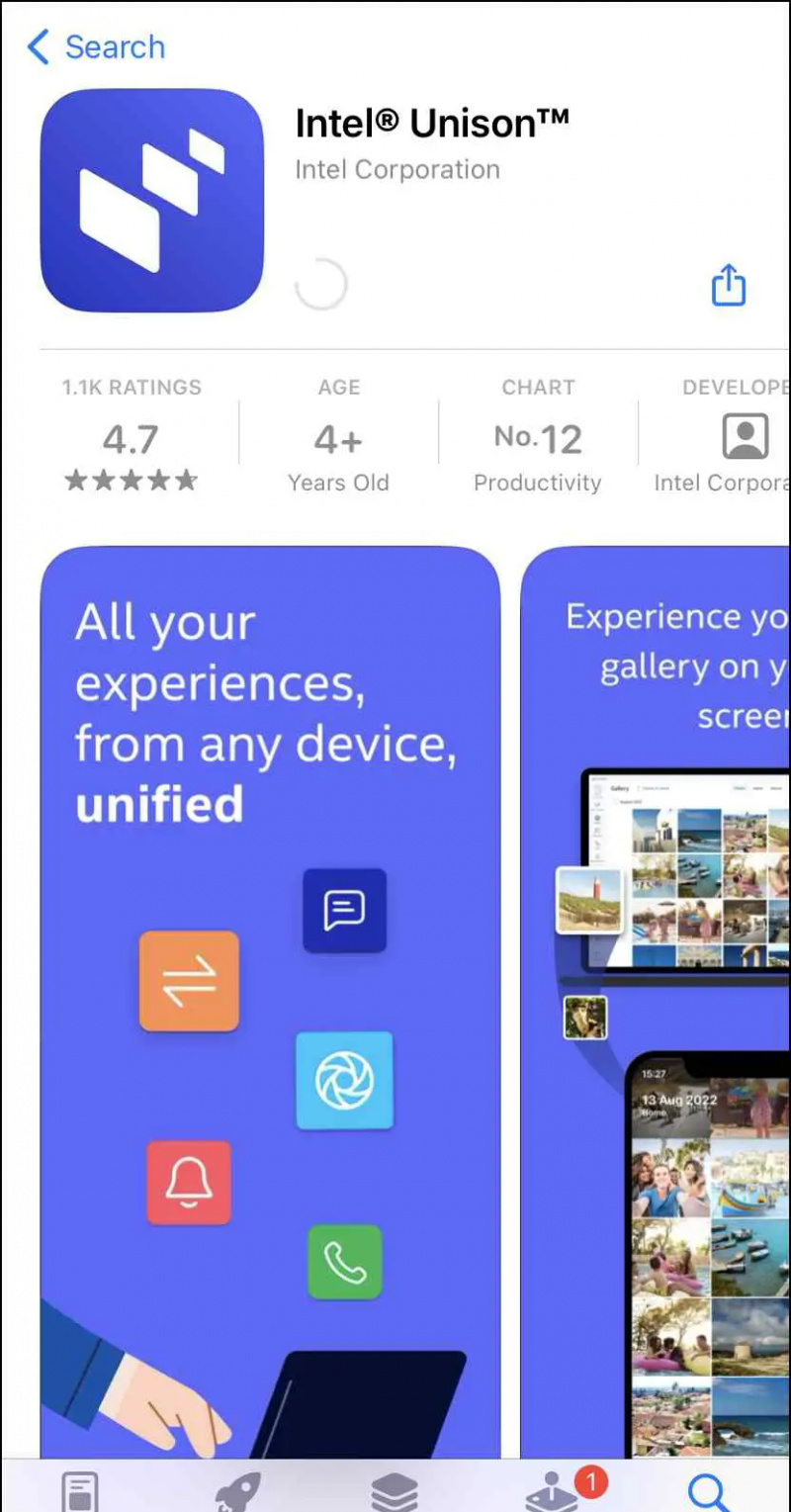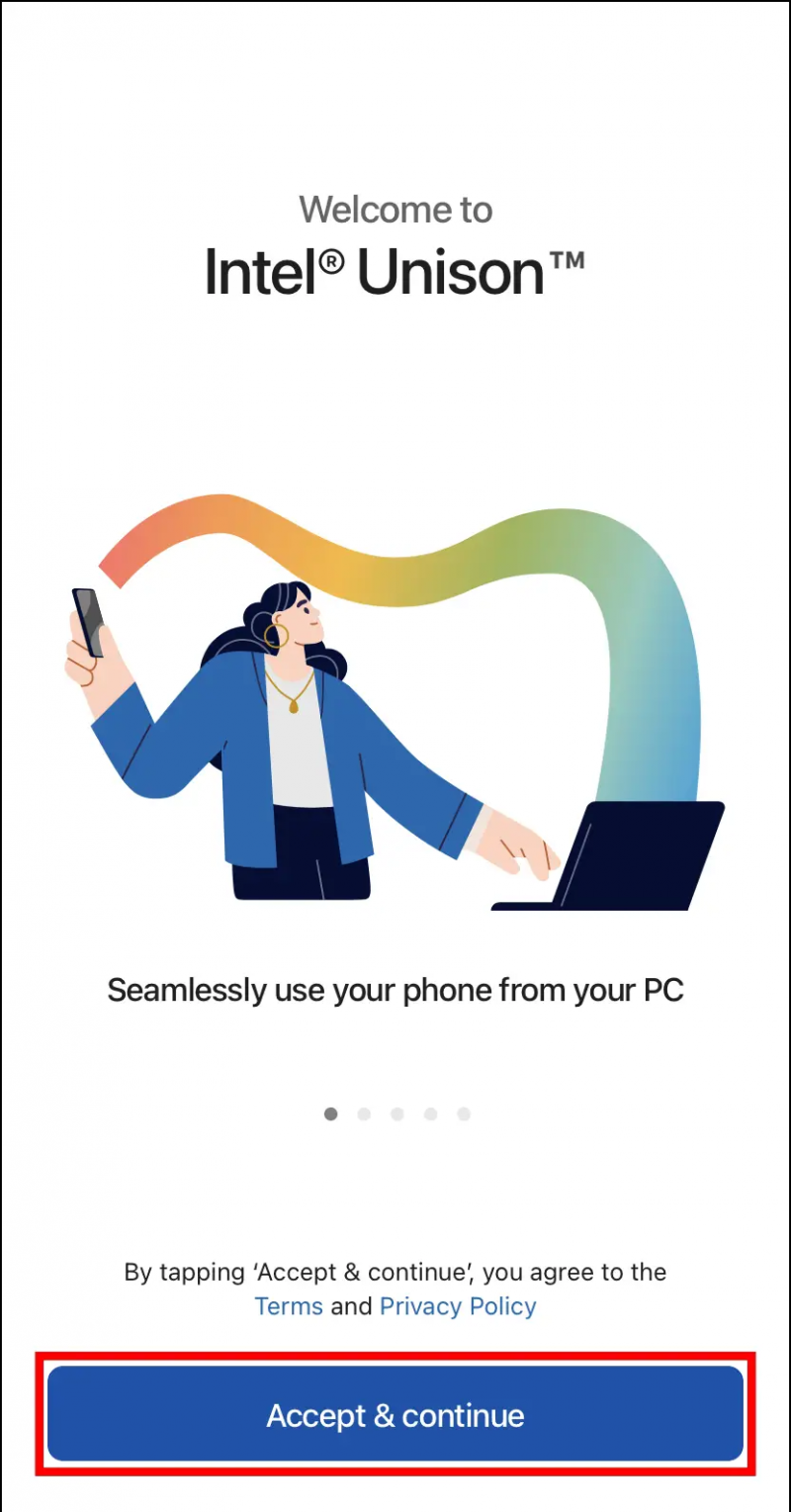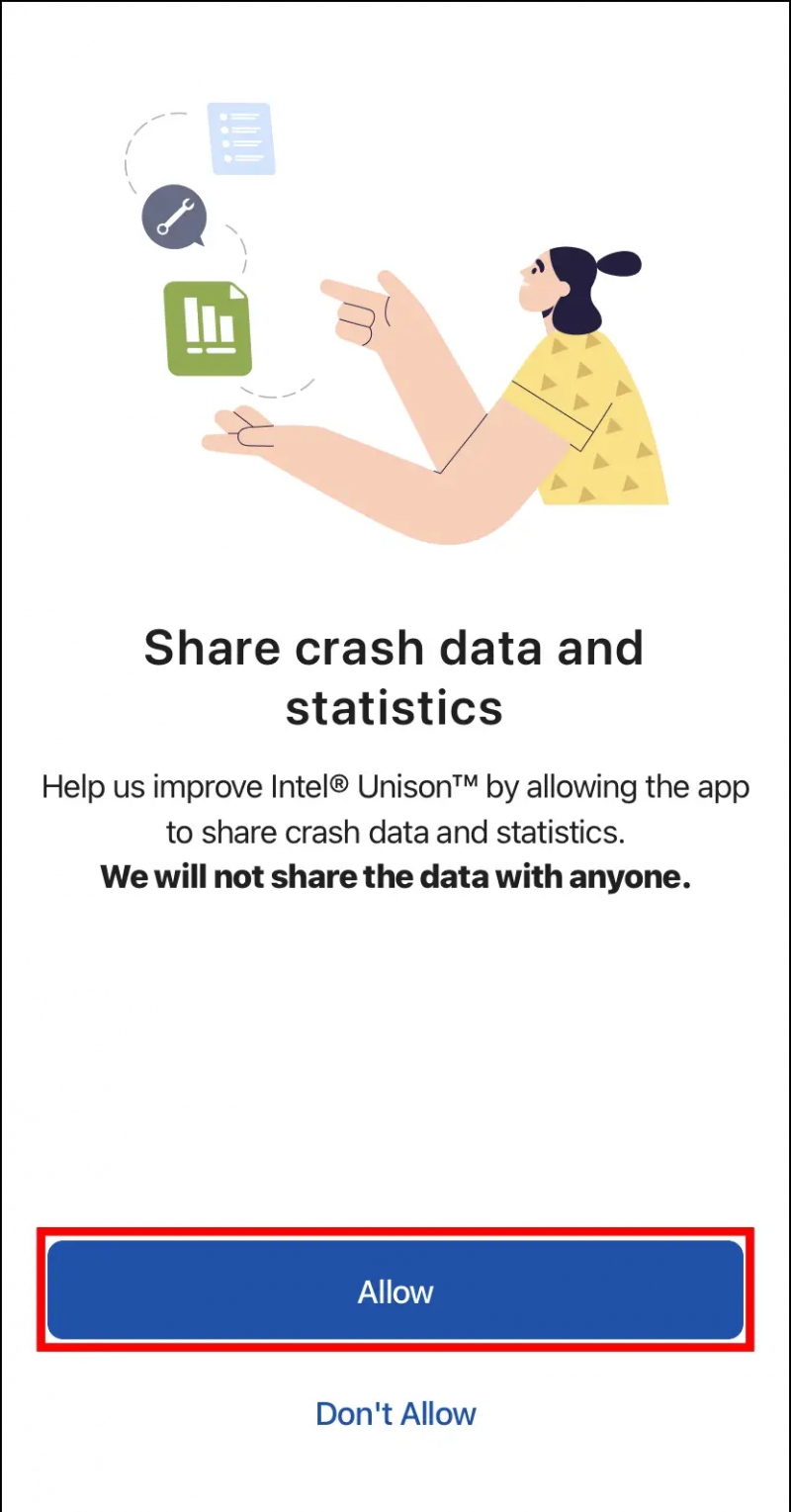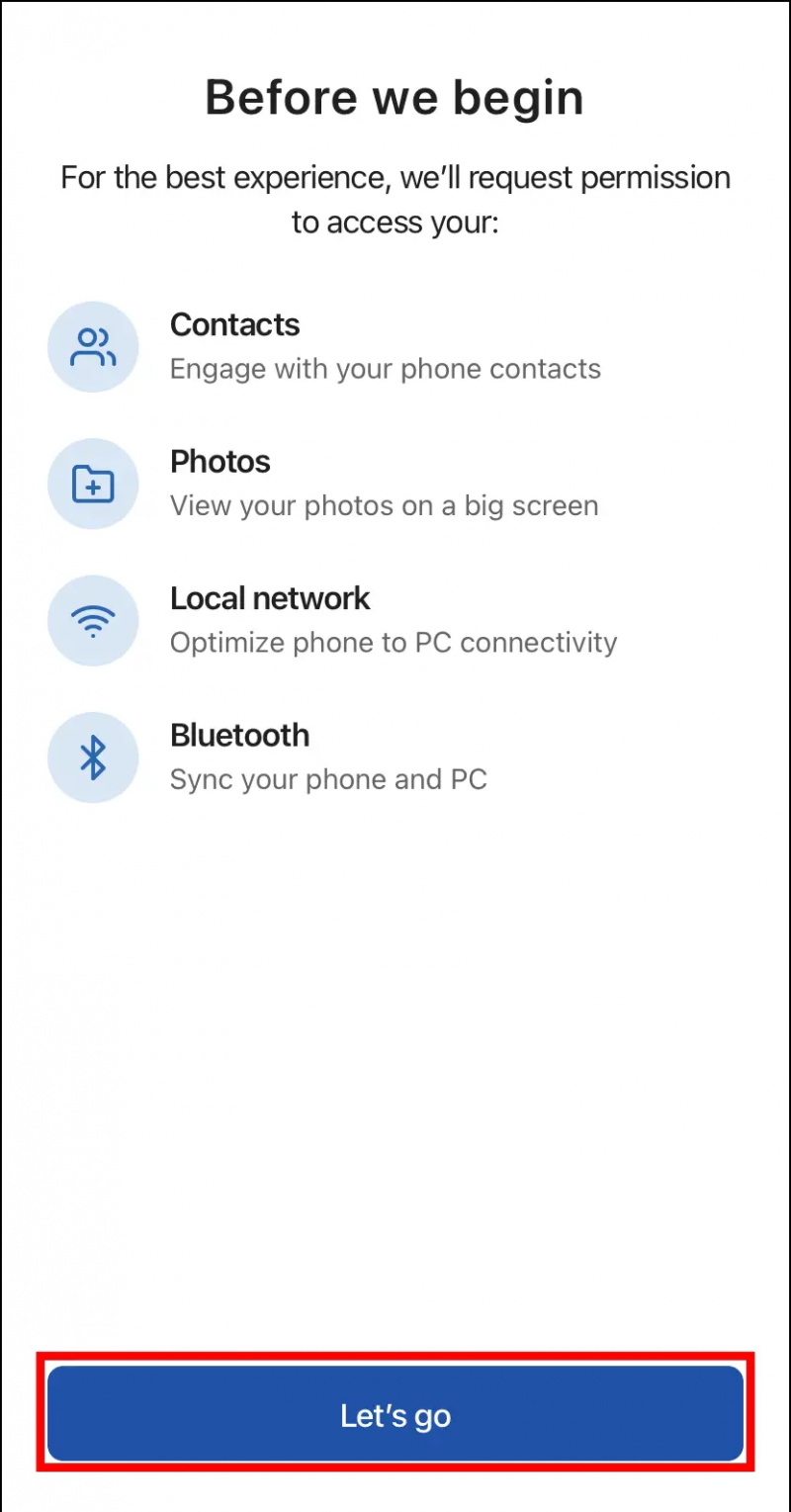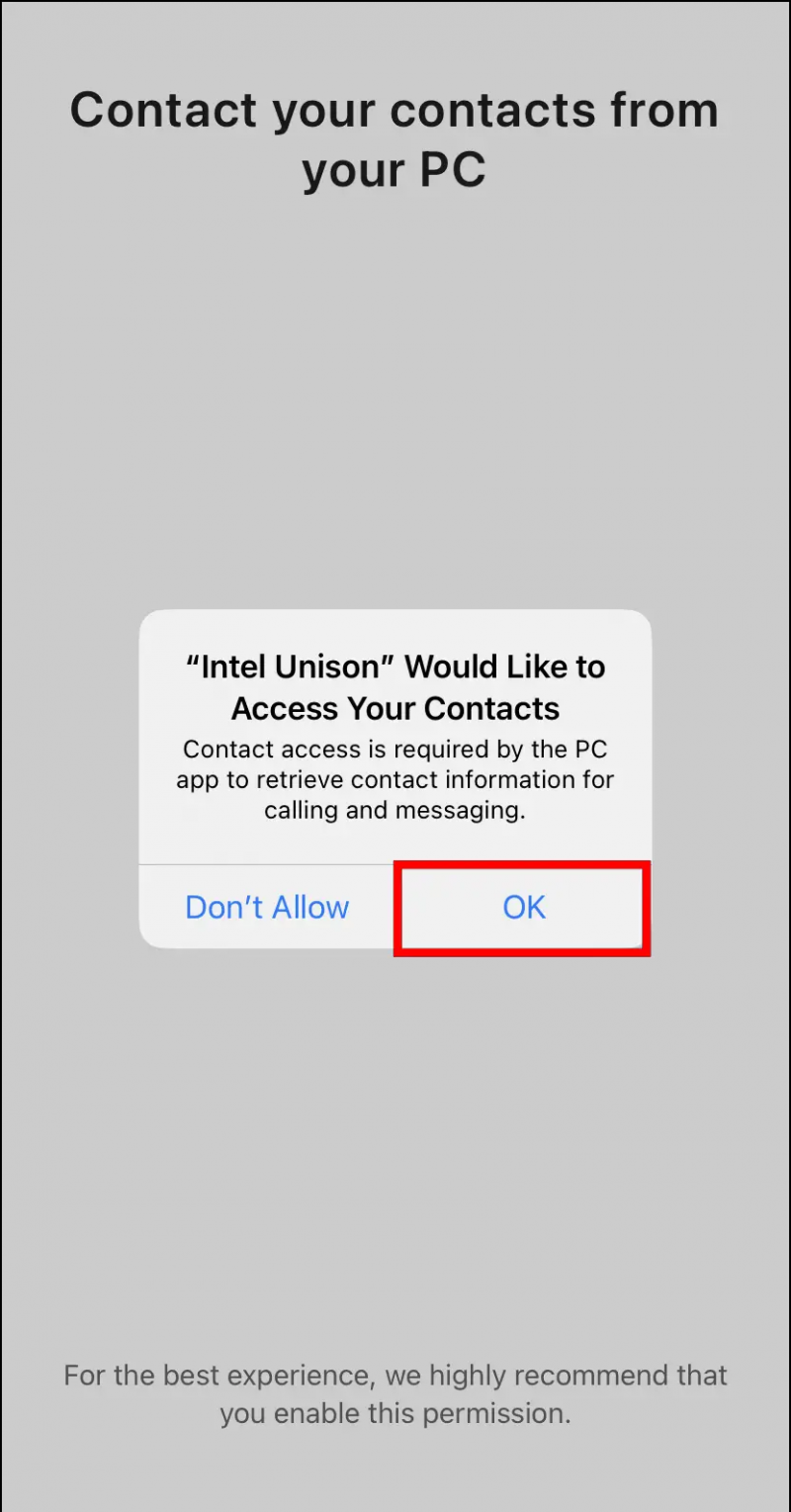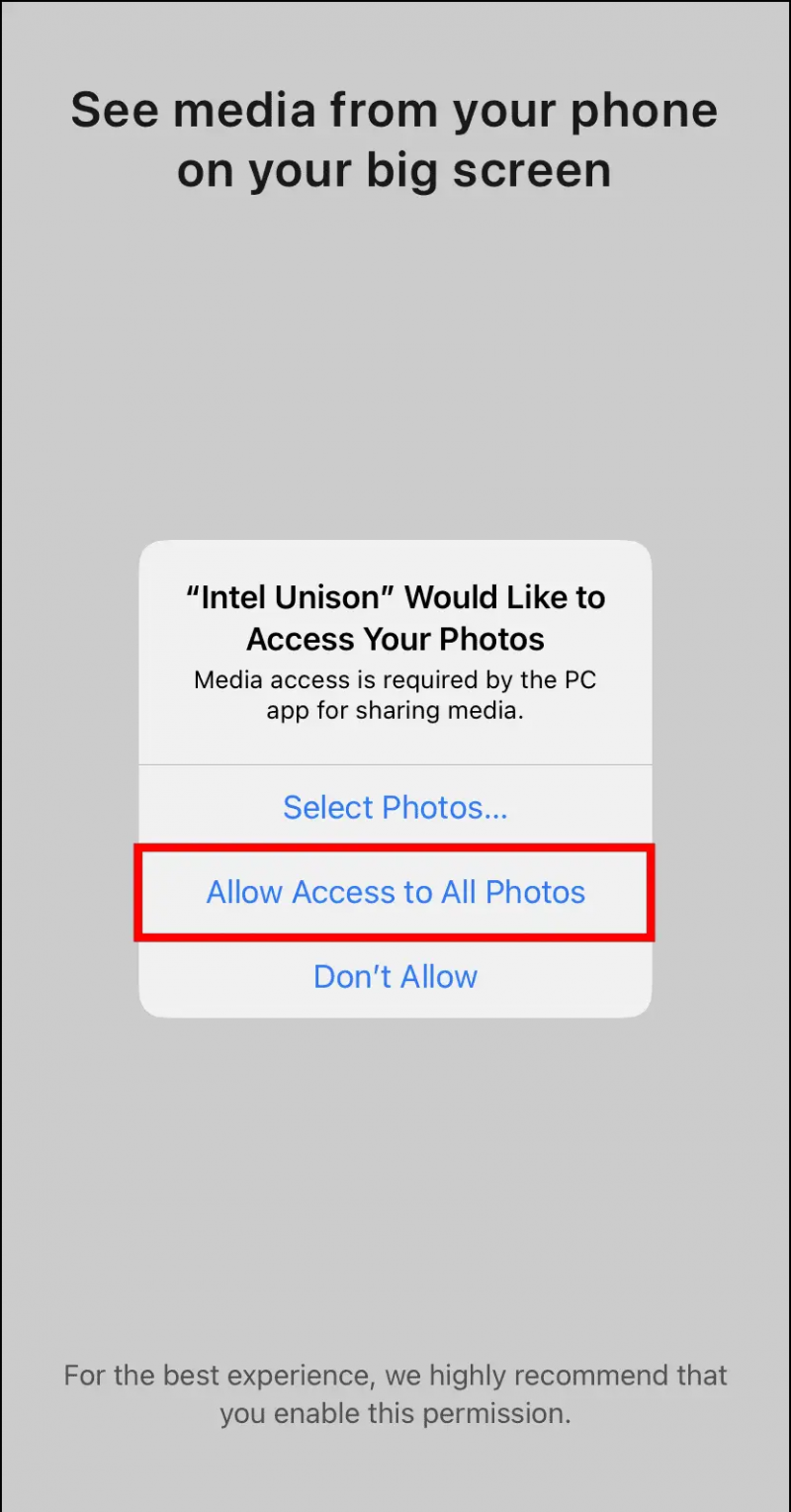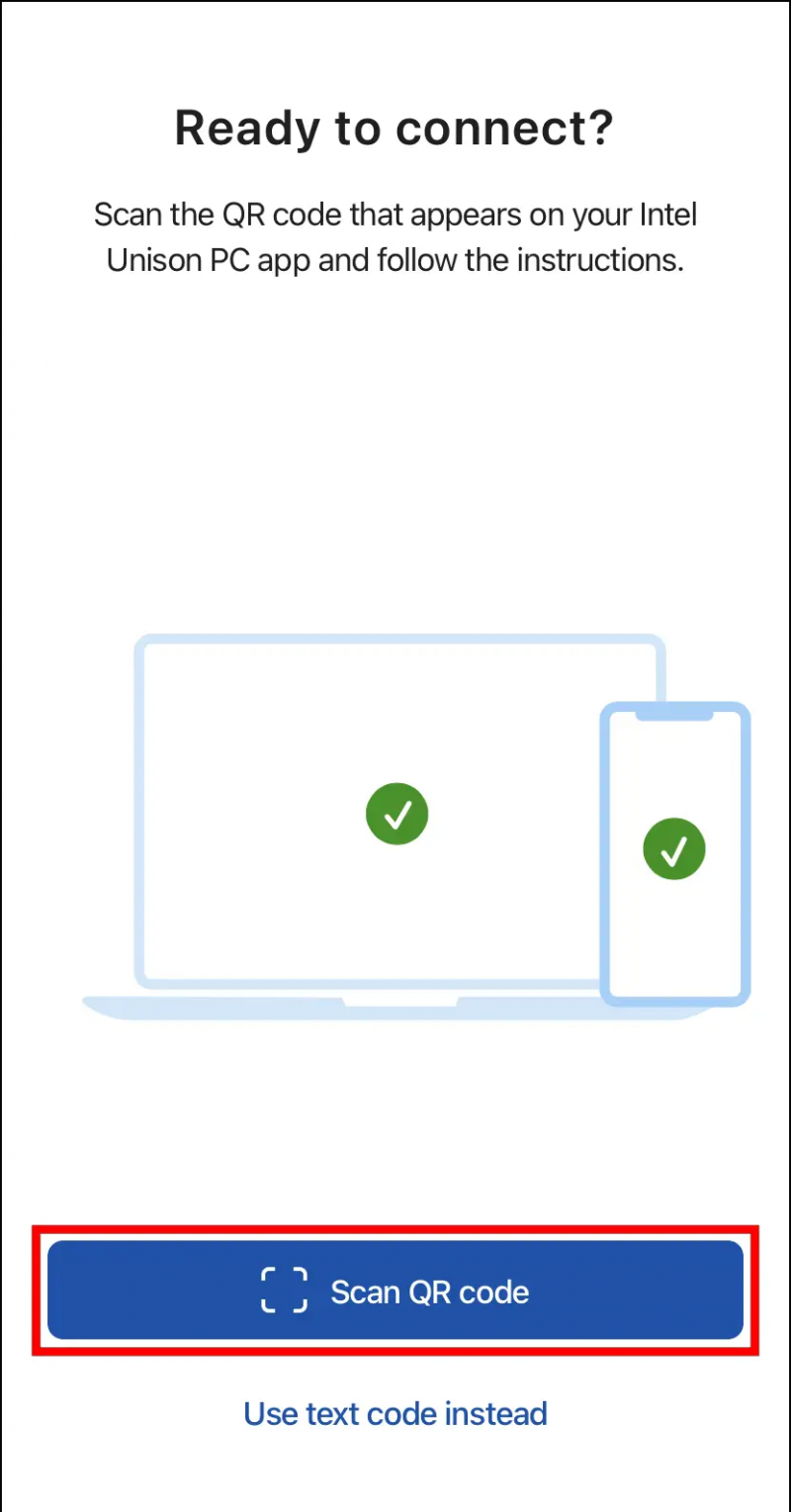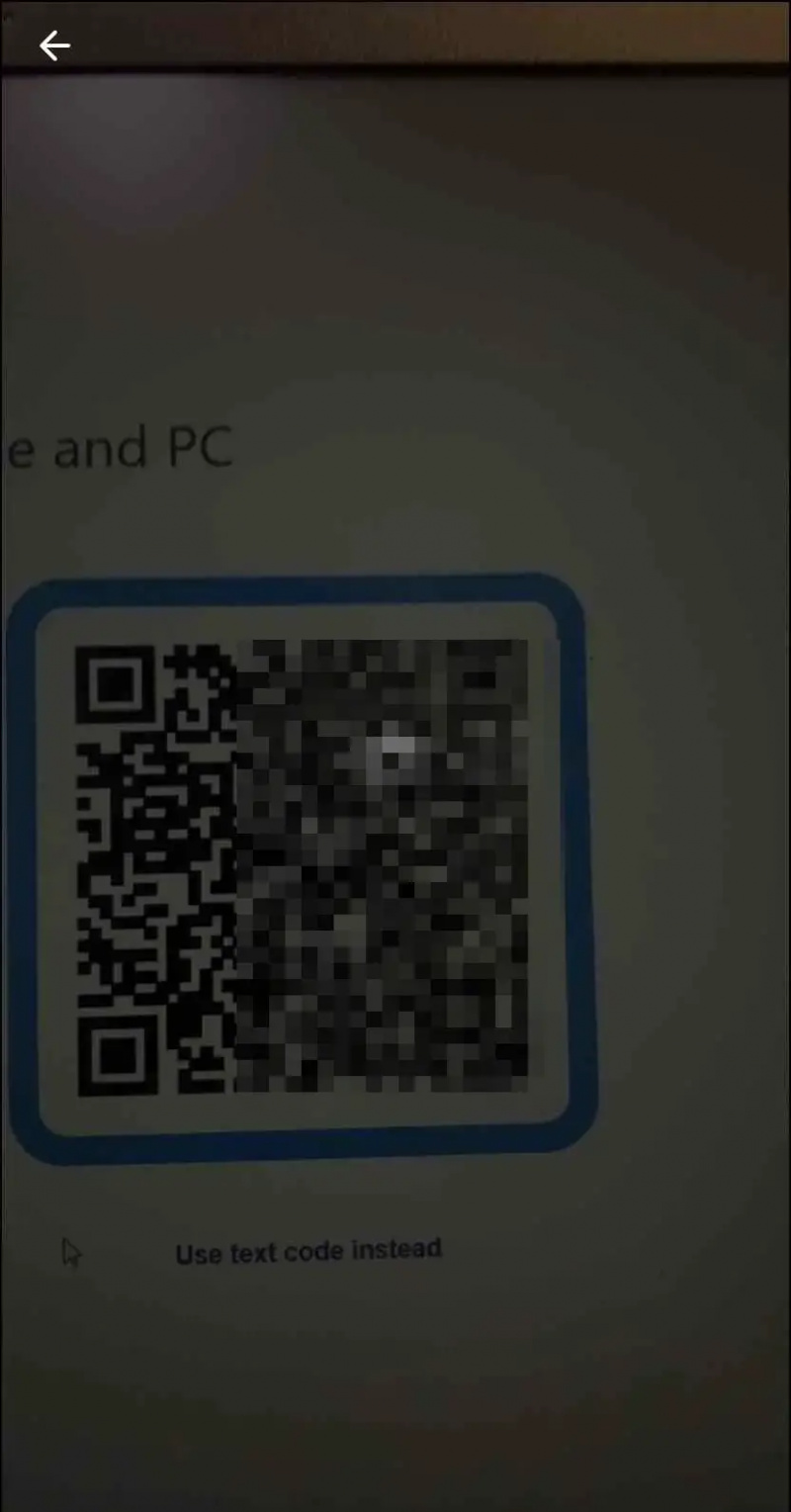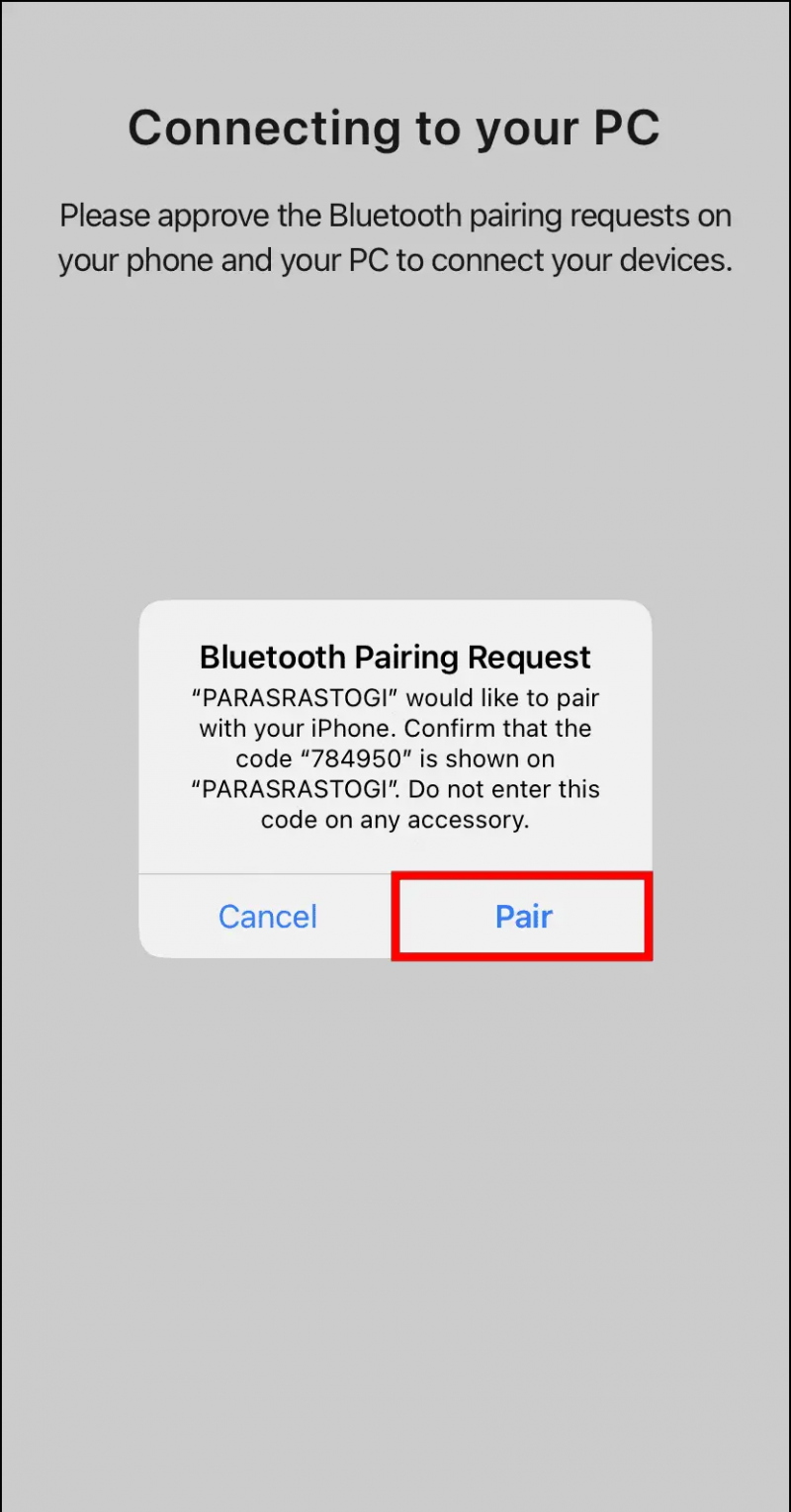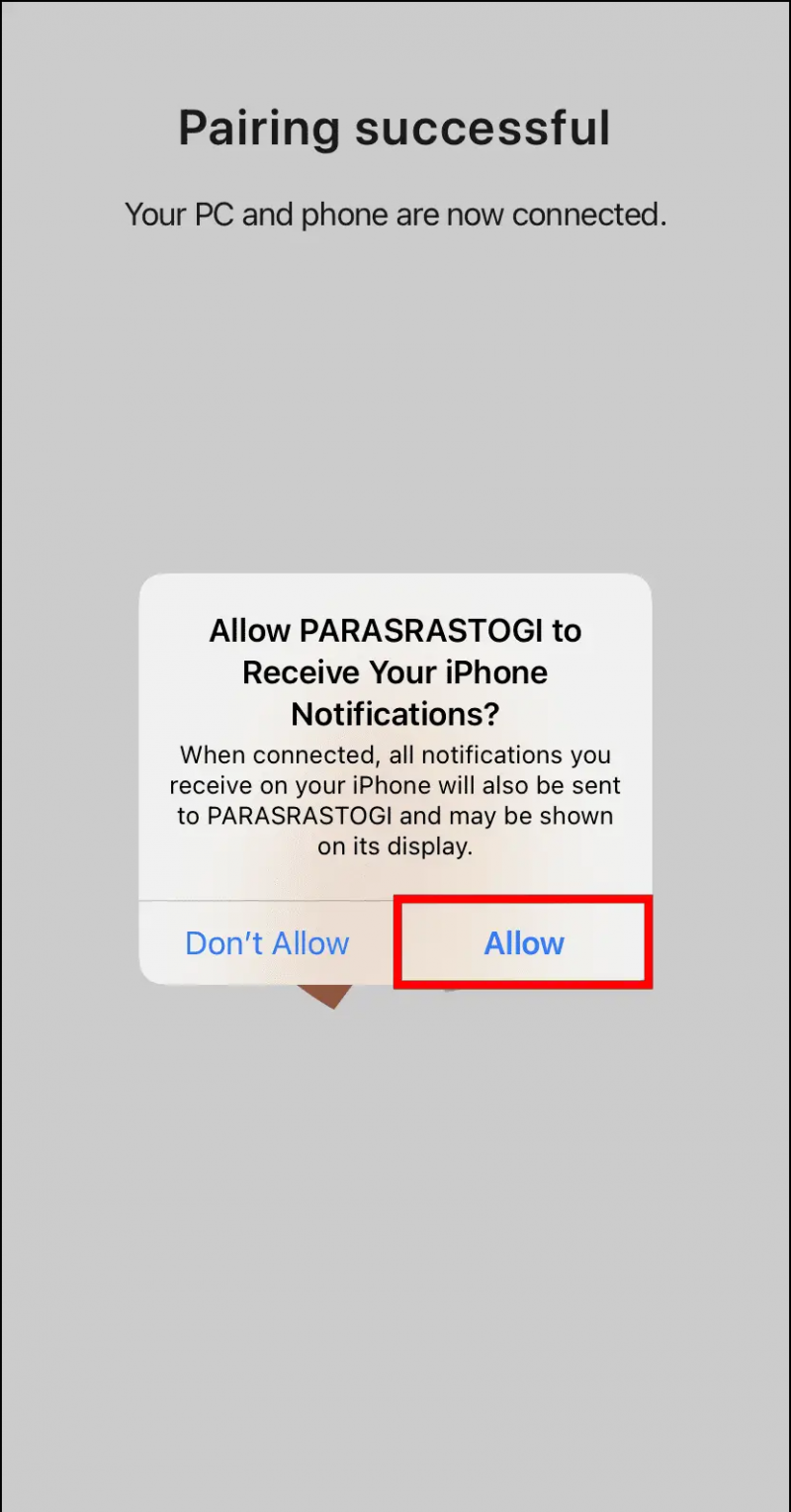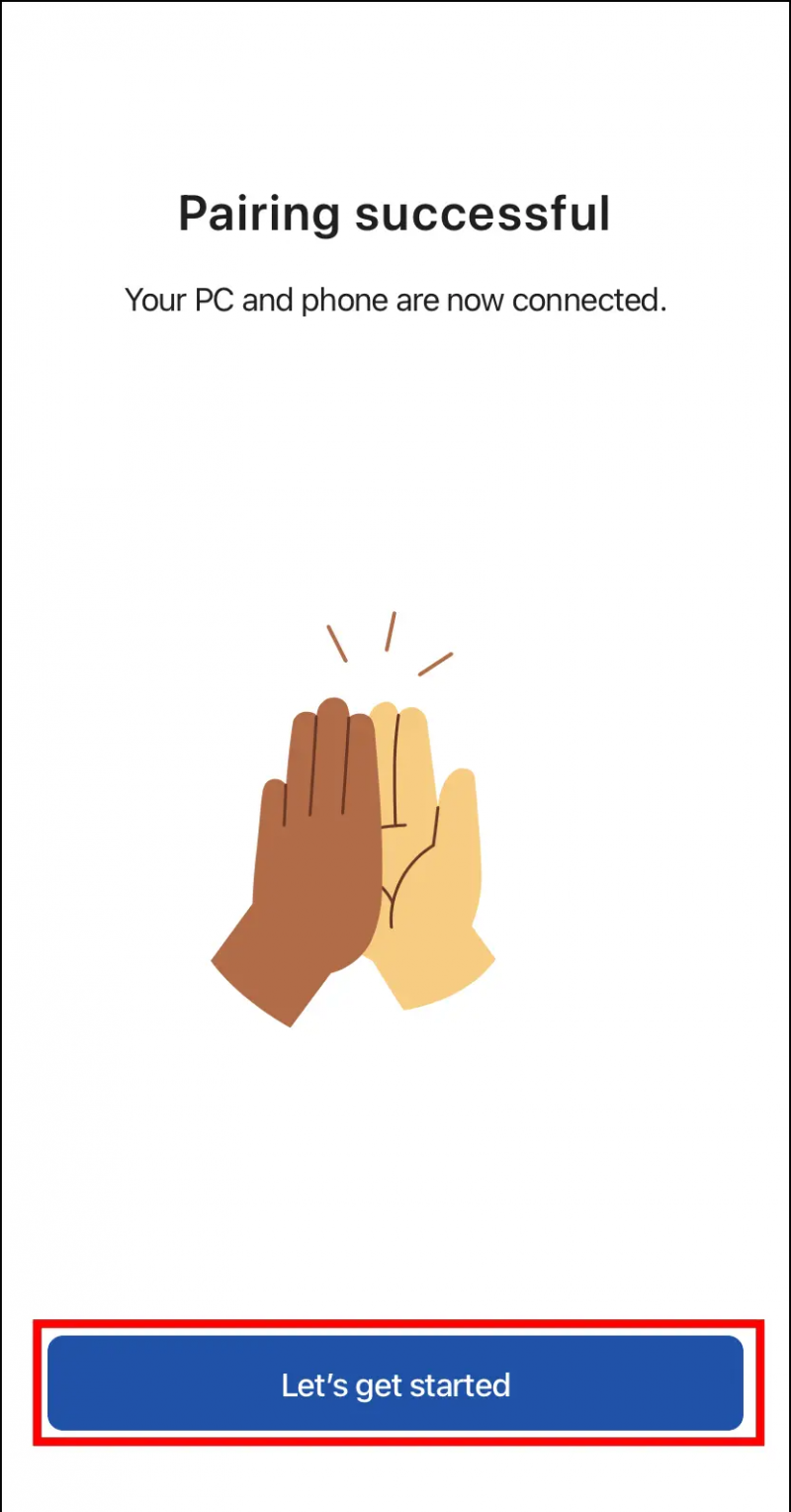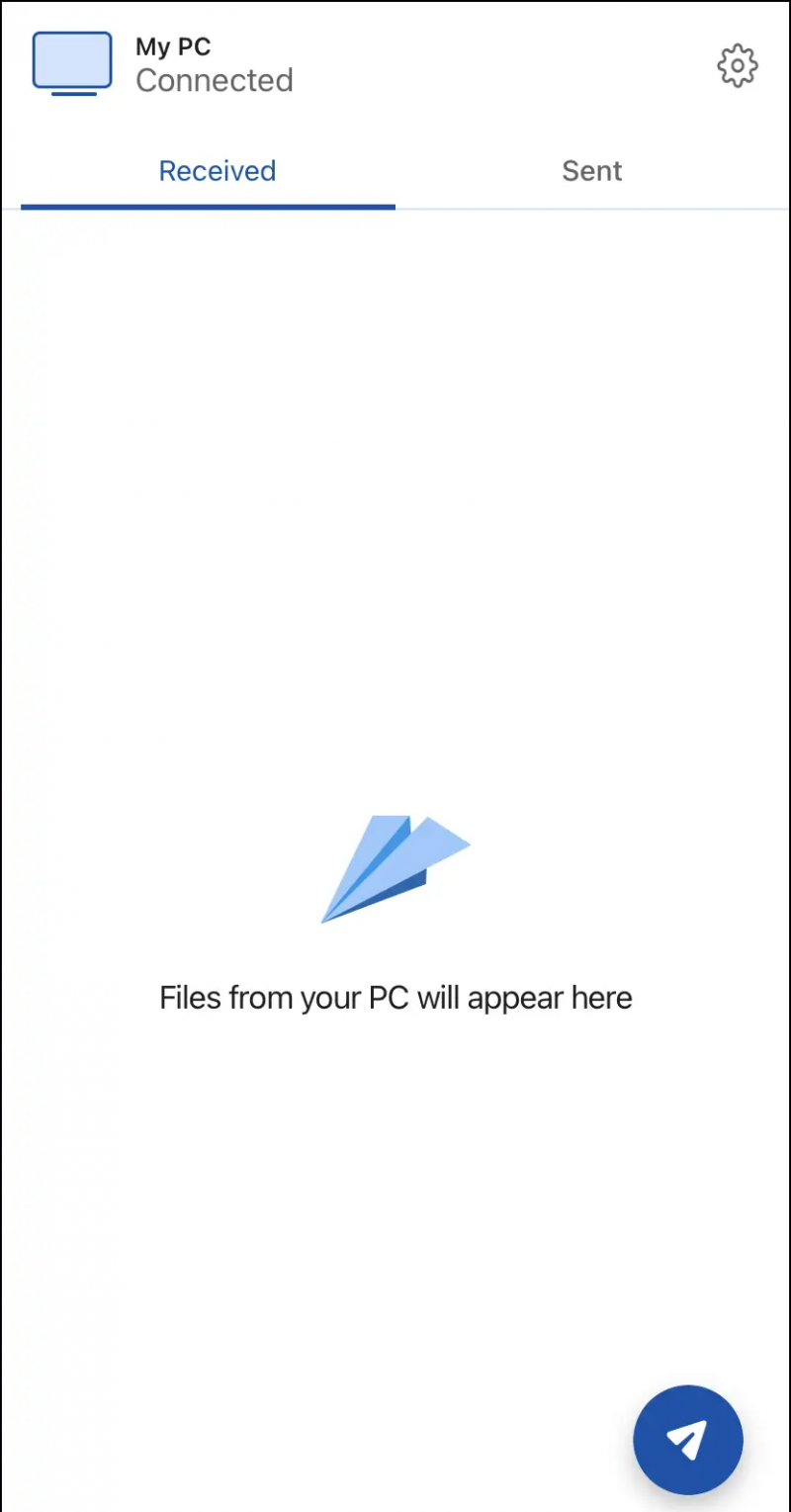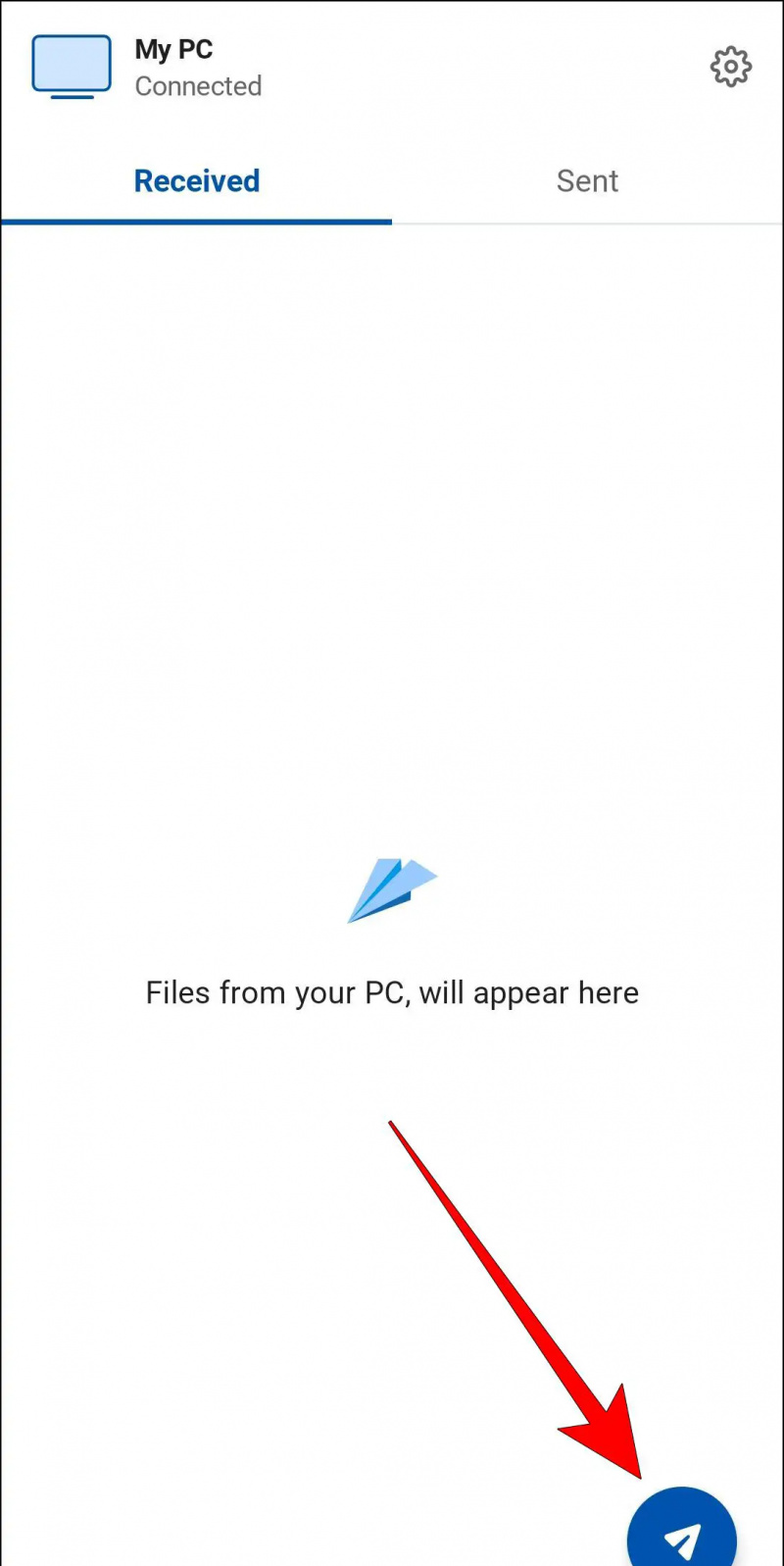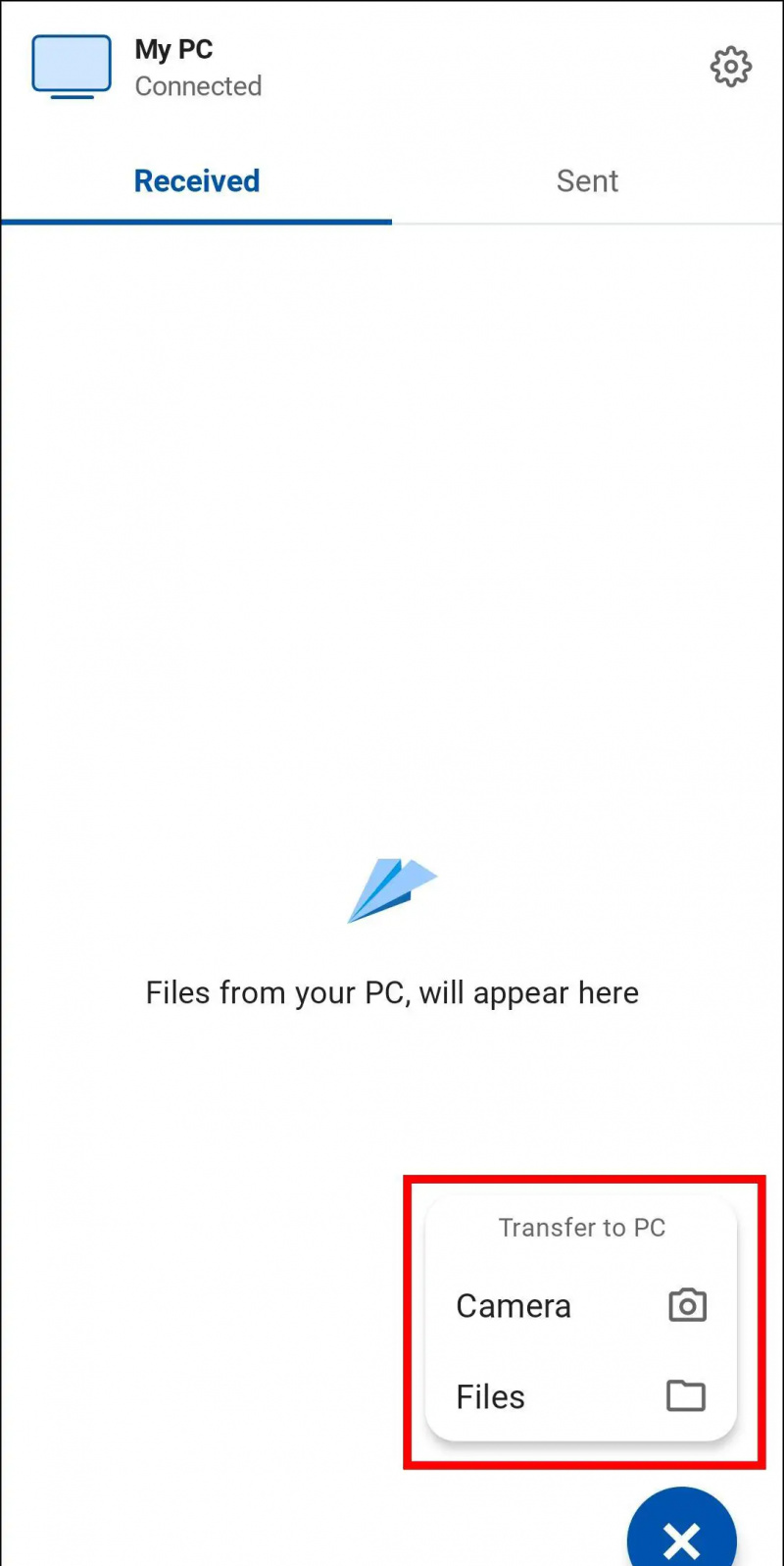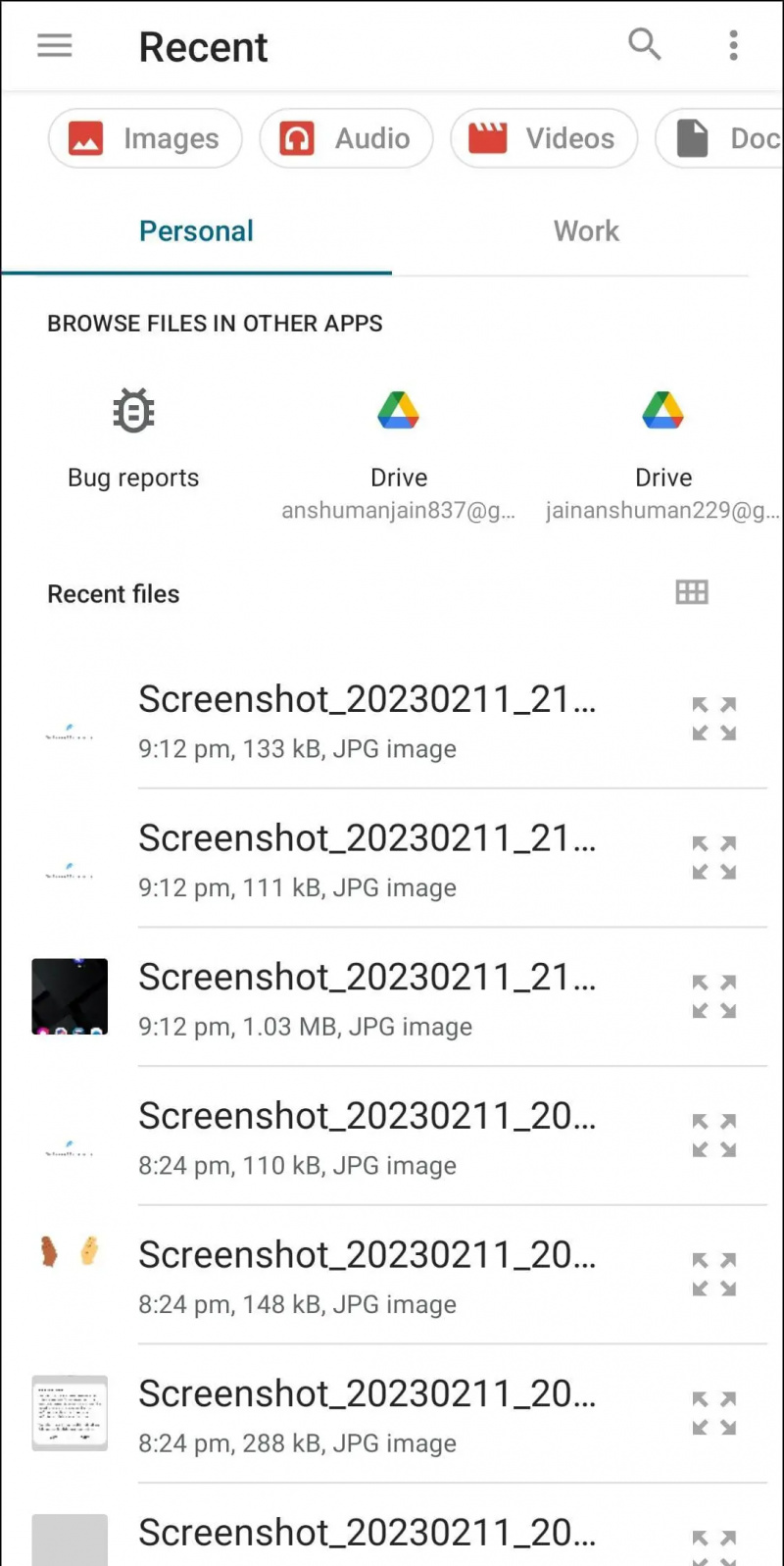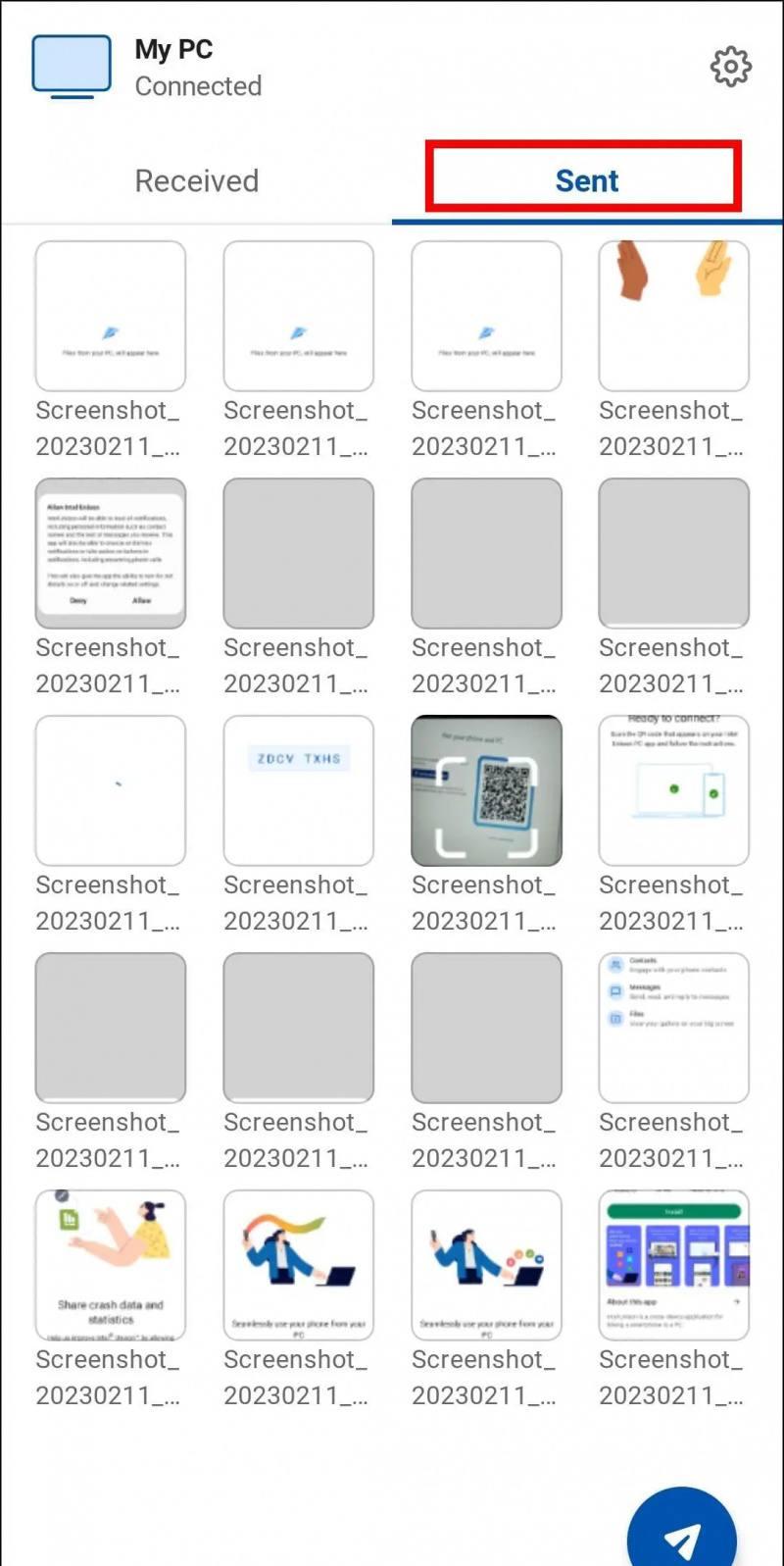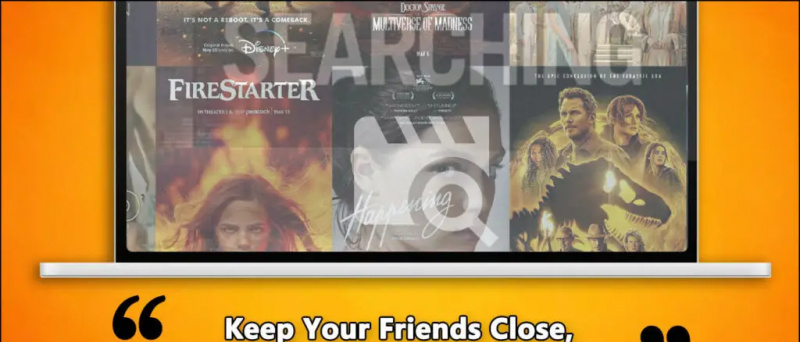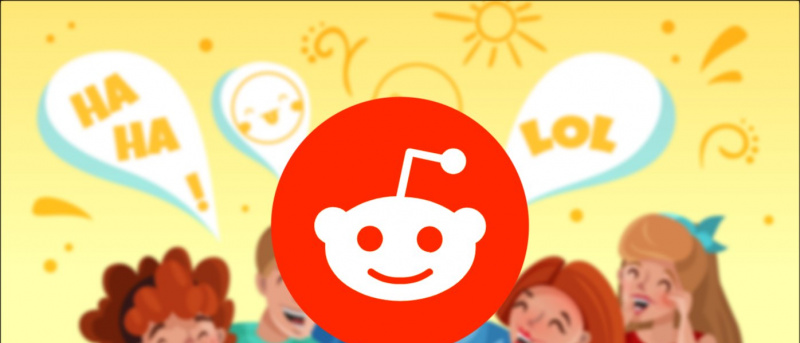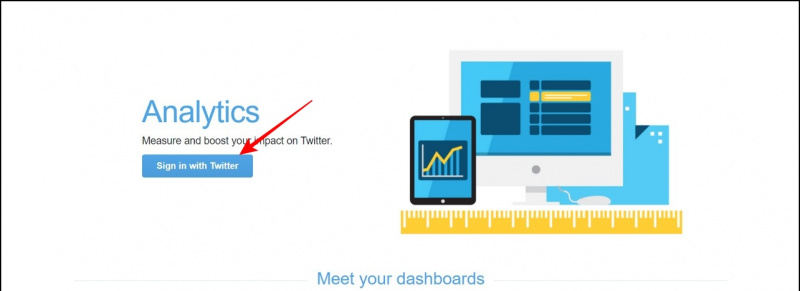Inntil nylig var det ingen enkel mulighet for en iPhone å kommunisere med en Windows-PC. Får Windows-brukere til å bytte til Mac, men det endres nå. Ettersom Intel har tatt ansvaret for å bygge bro over dette gapet med deres Intel Unison-app. Så hva er Intel Unison, hvordan fungerer det og hvordan kan du koble din Windows-PC til en iPhone og Android? Vel, diskuter alt det og mer i denne artikkelen. I mellomtiden kan du lære det koble til Mac og Android med ADB.

Innholdsfortegnelse
Intel Unison er en app som lar deg koble din Windows-PC med en iPhone eller en Android-enhet. Appen fungerer på samme måte som 'Link to Windows'-appen. Men i motsetning til Link to Windows (Phone Link)-appen som utelukkende fungerer med Android-enheter, er Intel Unison det designet for å fungere med både Android- og iOS-enheter .
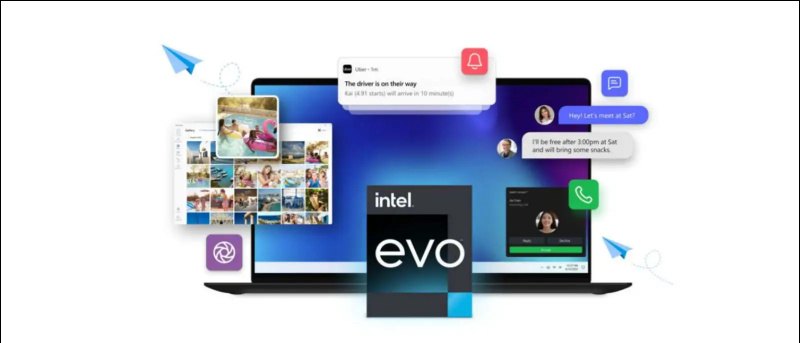
Det ble annonsert tilbake i september 2022, etter at Intel kjøpte Screenovate som utviklet en lignende app kalt 'Dell Mobile Connect' som var eksklusiv for Dell-PCer. Men nå har Intel gjort appen tilgjengelig for alle Windows-brukere.
Funksjoner til Intel Unison
Intel Unison hjelper deg med å bringe all viktig informasjon fra smarttelefonen til skrivebordet ditt. Du kan overføre filer fra smarttelefonen din, se galleriet, lese og svare på tekstmeldinger og varsler, samt ringe og motta telefonsamtaler på Windows-PCen din. La oss lære mer om hver av funksjonene.
Filoverføring
Med Unison kan du sende filer til Android- eller iOS-enheten din og omvendt. Alt du trenger å gjøre er å velge filen du vil overføre, og det er det.
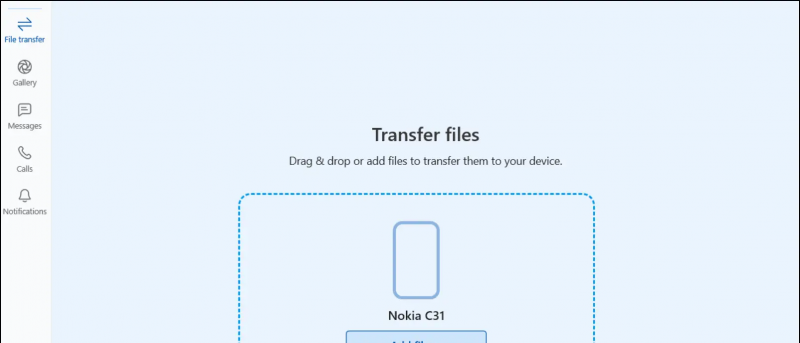
Alternativet Filoverføring er plassert som det første elementet i venstre sidepanel. Når det gjelder overføringshastighetene, er de ganske anstendige også. Jeg var i stand til å sende en 3,3 GB fil fra PC-en min til telefonen på et par minutter.
Galleri
En annen nyttig funksjon er Galleri-alternativet. Dette lar deg se alle bildene, videoene og andre albumene som er lagret på smarttelefonen. Du kan spille av videoer direkte på Windows-systemet hvis du ønsker det.
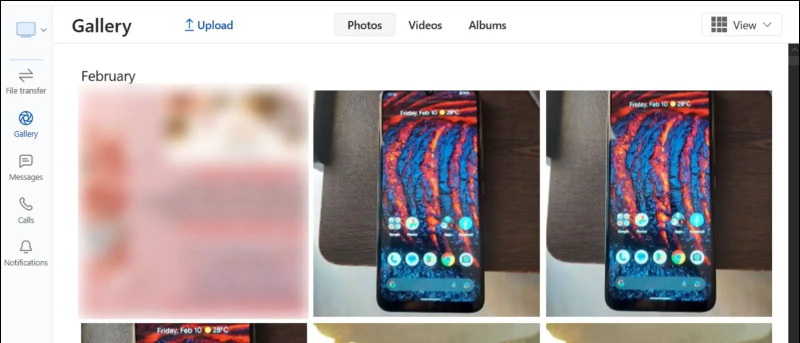
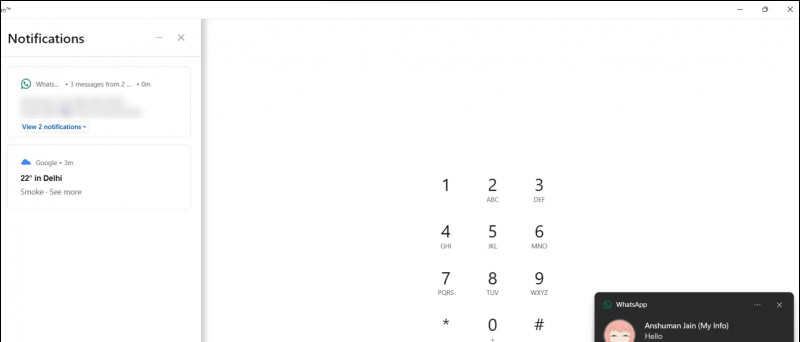
Krav for å kjøre Intel Unison på Windows og Android/iOS
Selv om Intels nettsted fortsatt merker Unison-appen som kommer snart, er den allerede tilgjengelig for nedlasting. Men siden appen er i de tidlige stadiene, kjører den kun på kompatible enheter. Nedenfor har vi nevnt en liste over krav for å bruke Intel Unison.
fjern enheten fra google finn enheten min
- Android: Kjører på Android versjon 9 eller nyere.
- iPhone: Kjører på iOS 15 eller nyere.
- Windows: Kjører på Windows 11. (Windows 10 støttes for øyeblikket ikke)
- Windows bør være på den siste 22H2 stabile versjonen. (Enheter med 21H2 støttes ikke)
- Stasjonære og bærbare datamaskiner med Intel 13. generasjons CPU anbefales. Imidlertid kjører den godt på enheter med Intel 8. generasjon og over. Kan kanskje fungere på PCer med AMD CPUer også.
Den siste er ikke et must. Jeg kunne bruke denne appen på den bærbare datamaskinen min med Intel 10. generasjons CPU. Det eneste kravet ser ut til å være Windows 11 med 22H2-oppdateringen og versjonsnummeret skal være 22621.0 eller nyere .
Hvordan installere og konfigurere Intel Unison
Nå som vi har diskutert appens oversikt, funksjoner og systemkrav, er det på tide å diskutere hvordan du kan installere appen og prøve den ut selv. Vi har gitt nedlastingskoblingene for Intel Unison-appen nedenfor, og den er gratis å laste ned på hver plattform.
Last ned Intel Unison: | Android | iOS
Trinn Konfigurer Intel Unison på Windows 11
Merk at for at appen skal fungere, må den være installert på både PC og smarttelefon. Når du har installert appen fra de gitte koblingene, følg trinnene nedenfor for å konfigurere den på enheten din.
1. Last ned Intel Unison-appen for Windows fra Microsoft App Store. (Link gitt ovenfor)
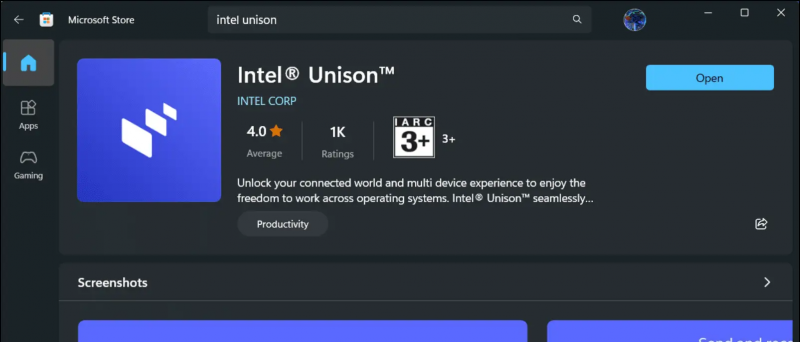
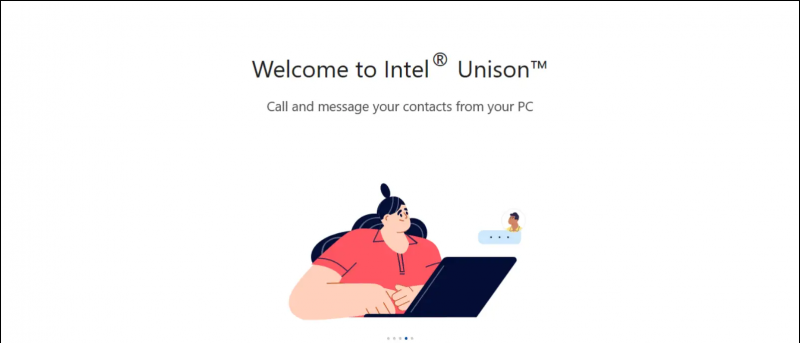
5. Bekreft at kodene stemmer overens og klikk på Bekrefte å fortsette.
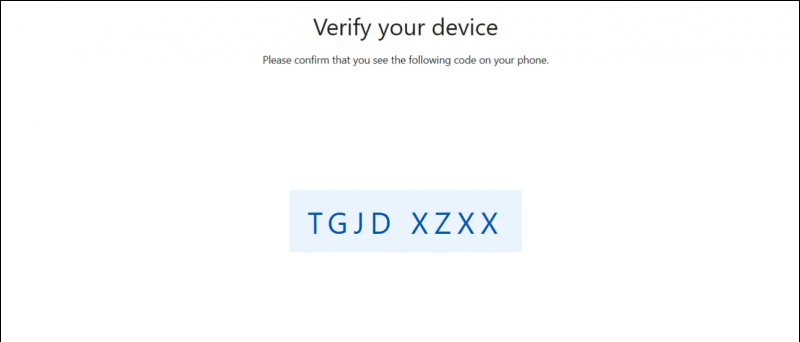
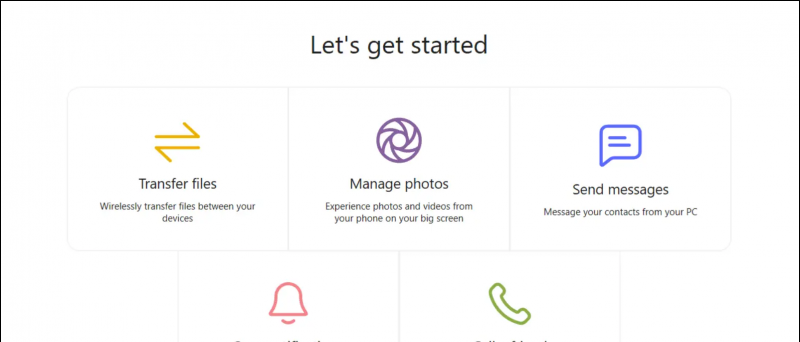 Intel Unison-appen for Android fra Google Play Store.
Intel Unison-appen for Android fra Google Play Store.
2. Åpne appen og trykk på Godta og fortsett å fortsette.
hvordan du fjerner Google-kontoen din fra andre enheter

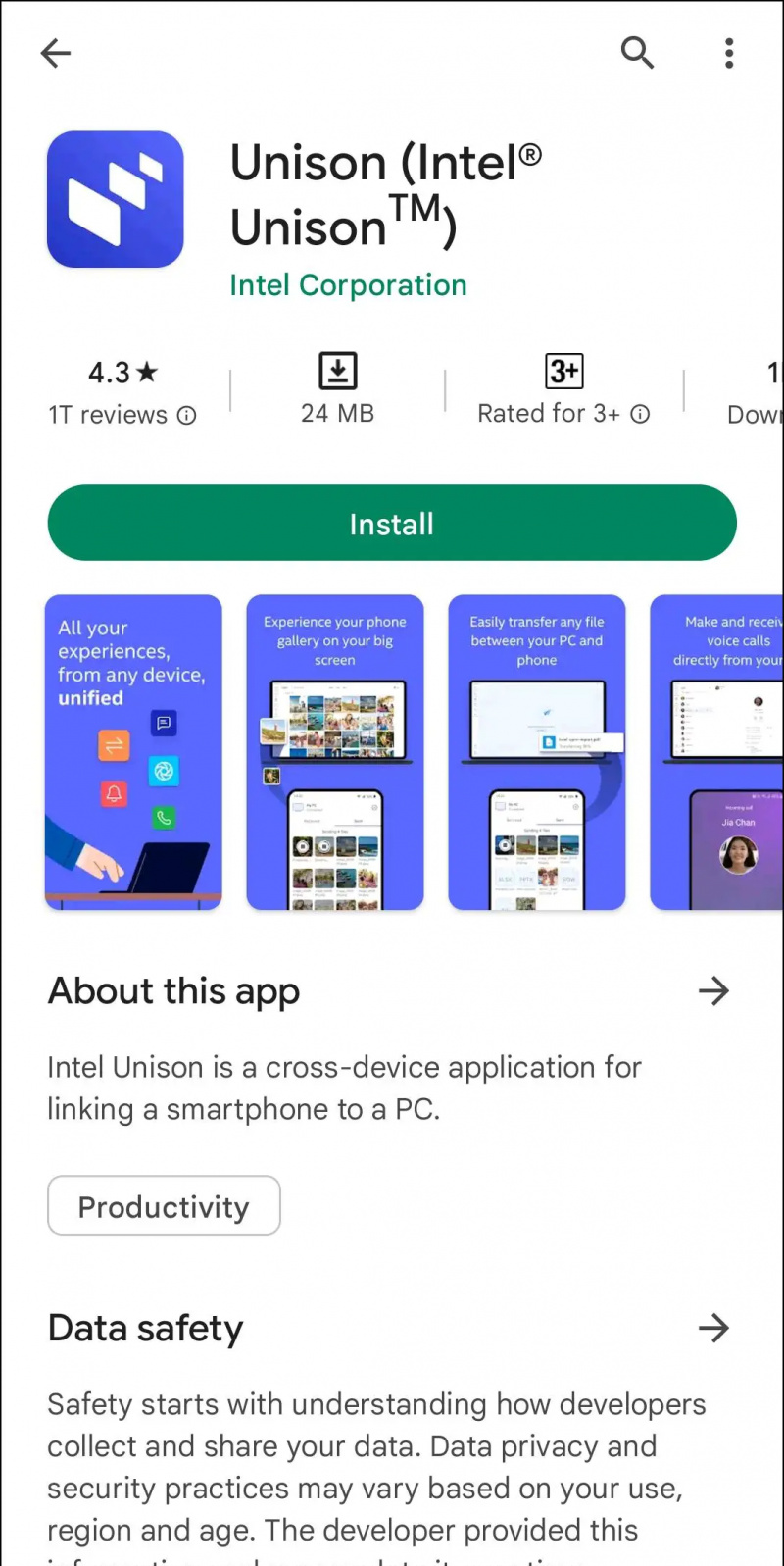
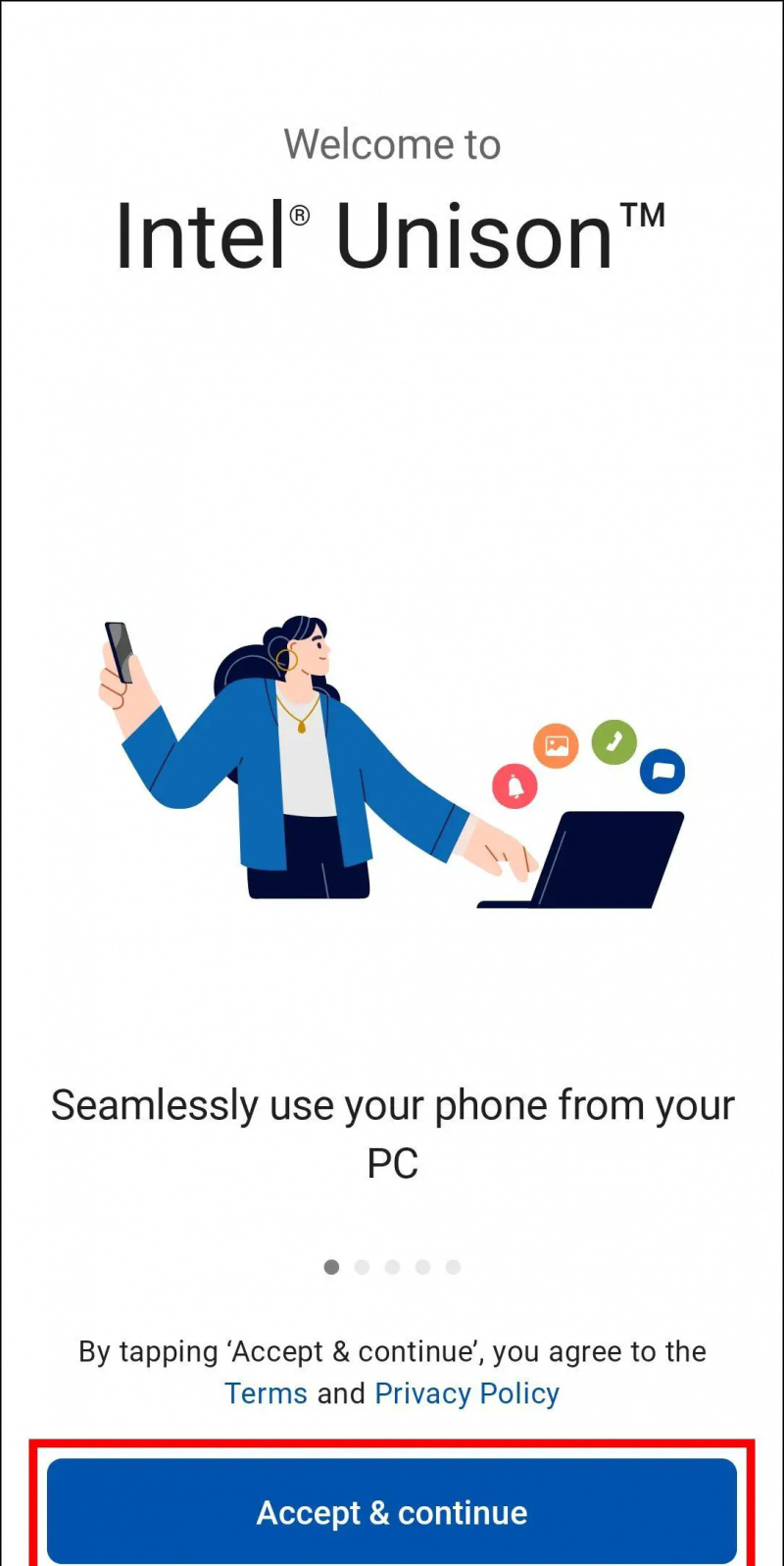
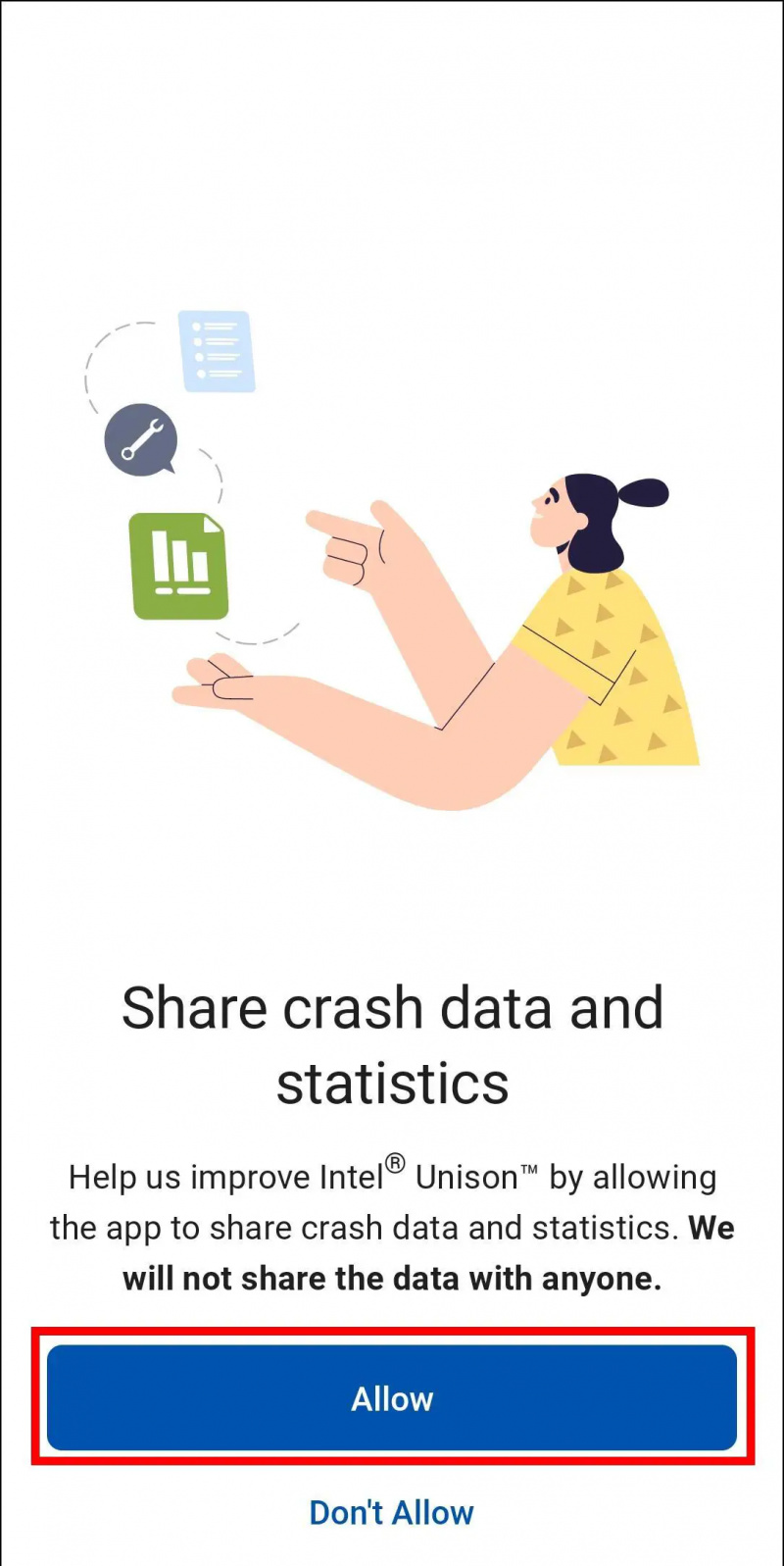
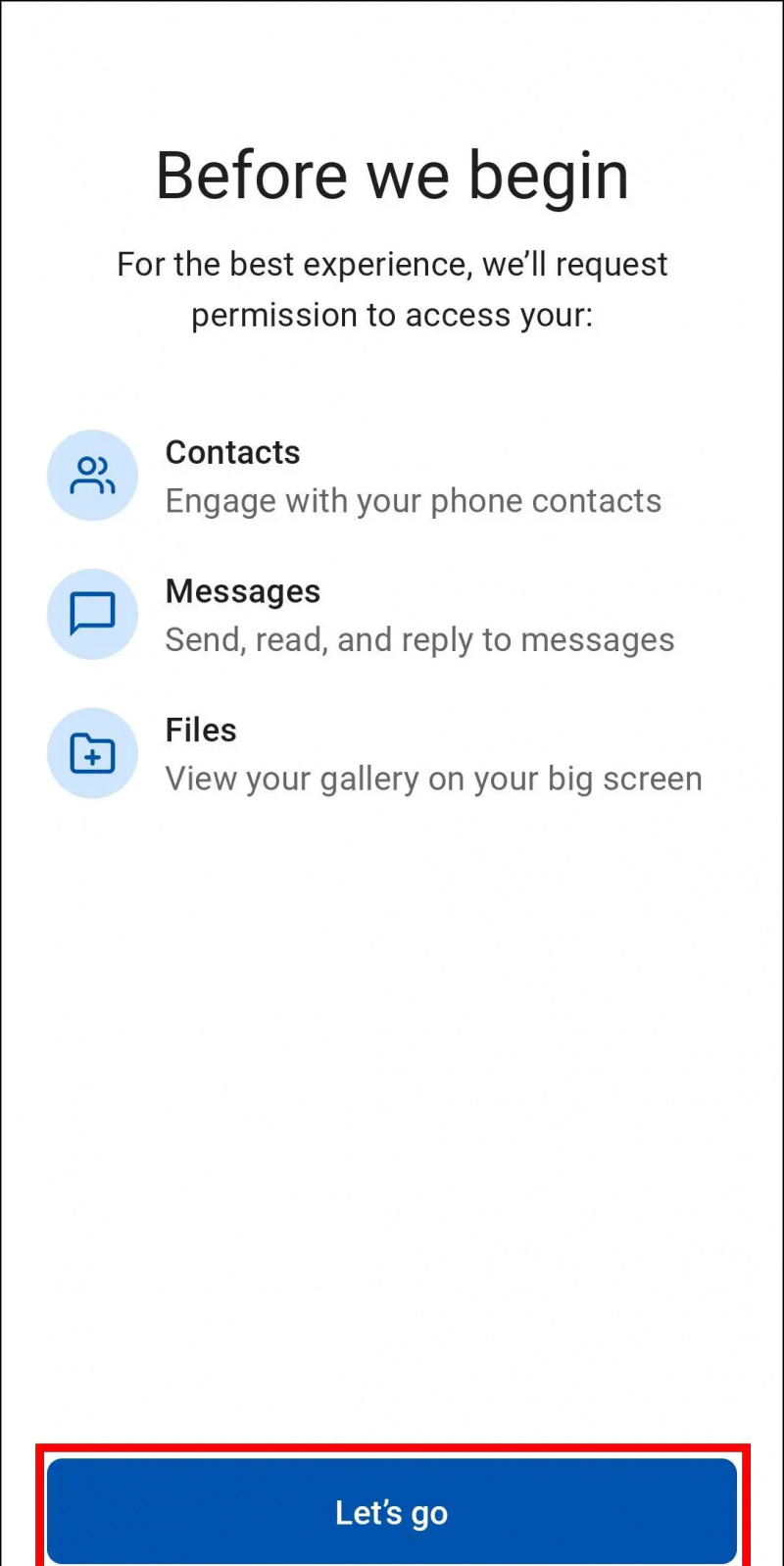
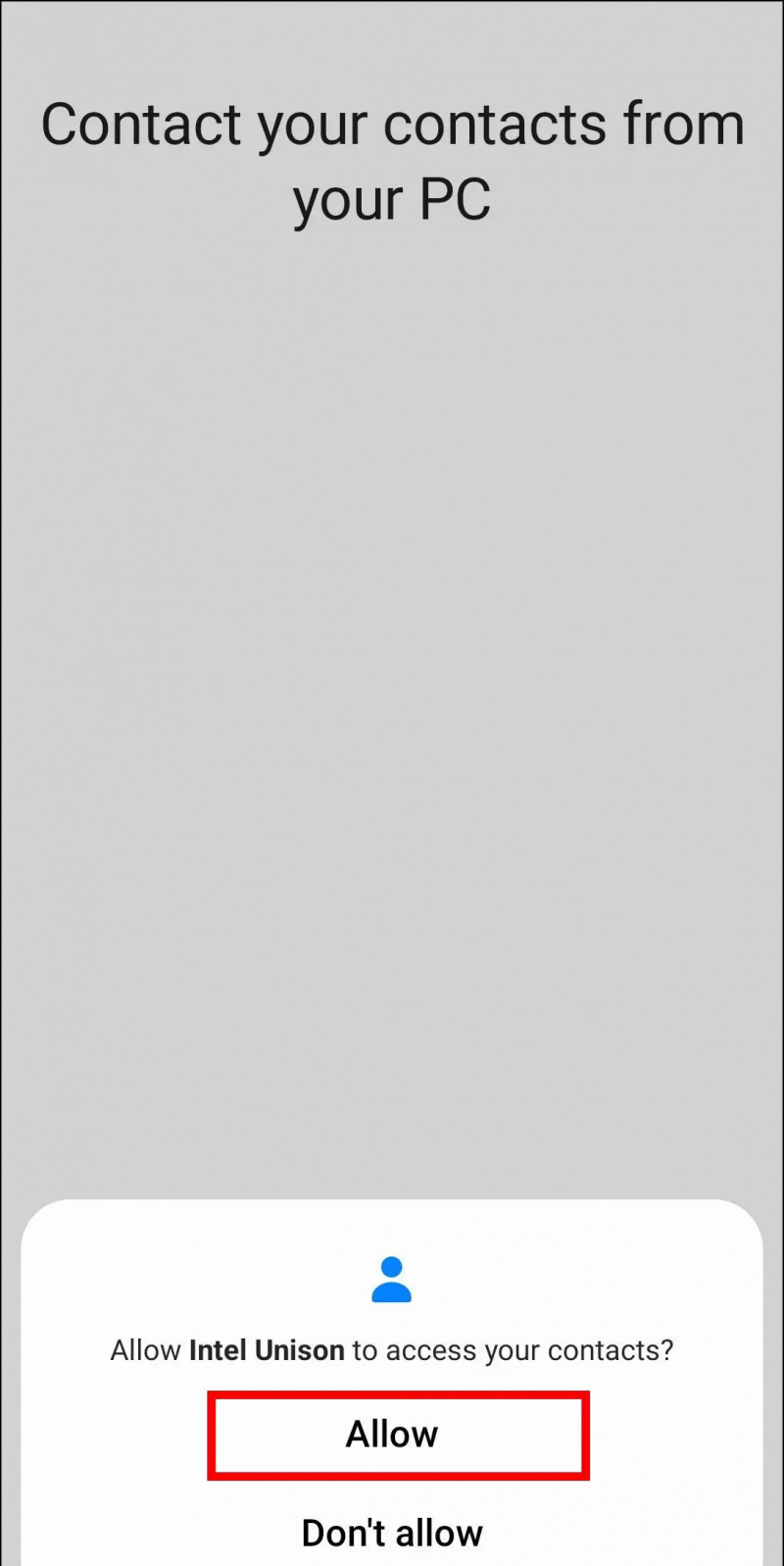
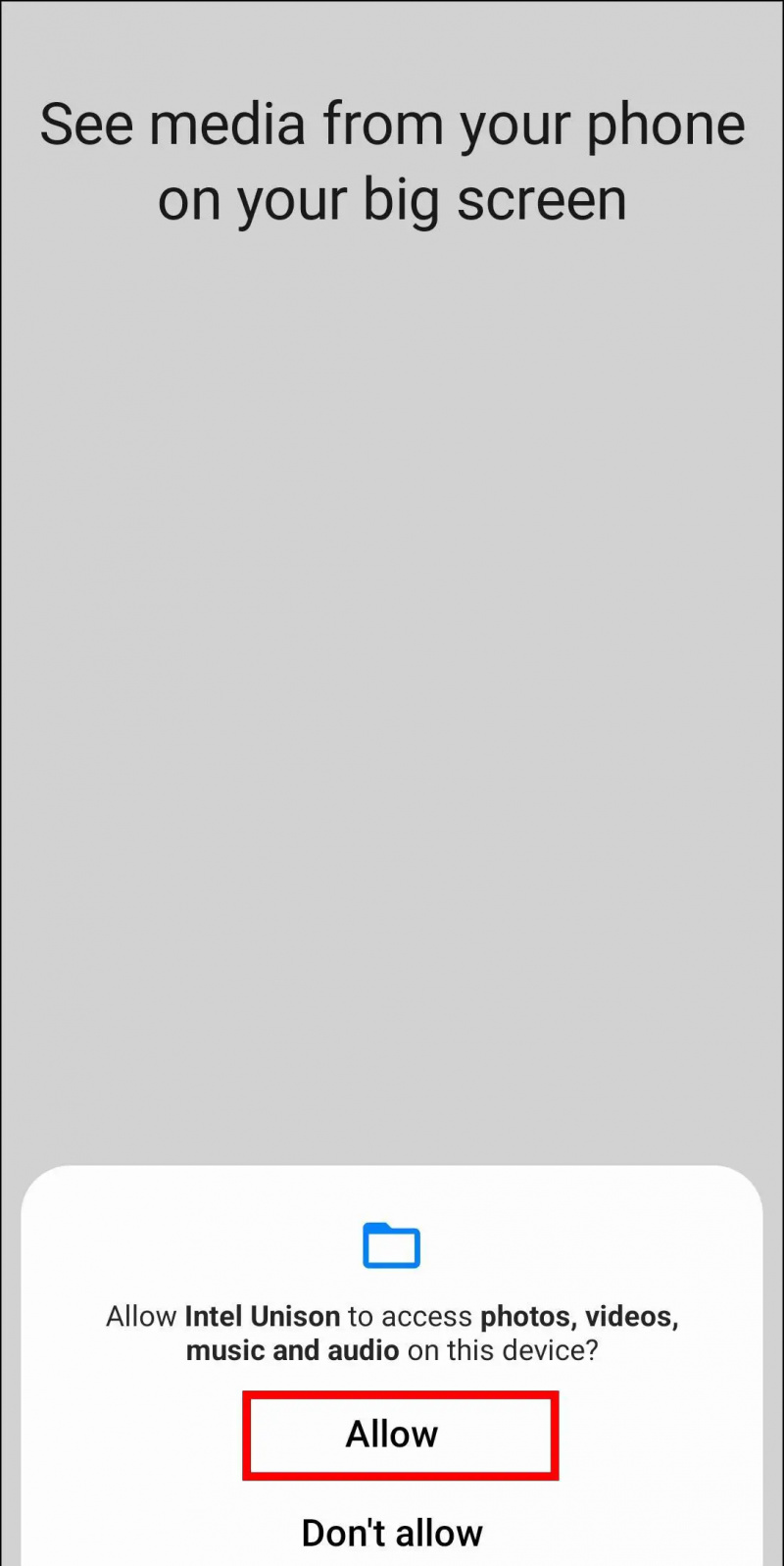
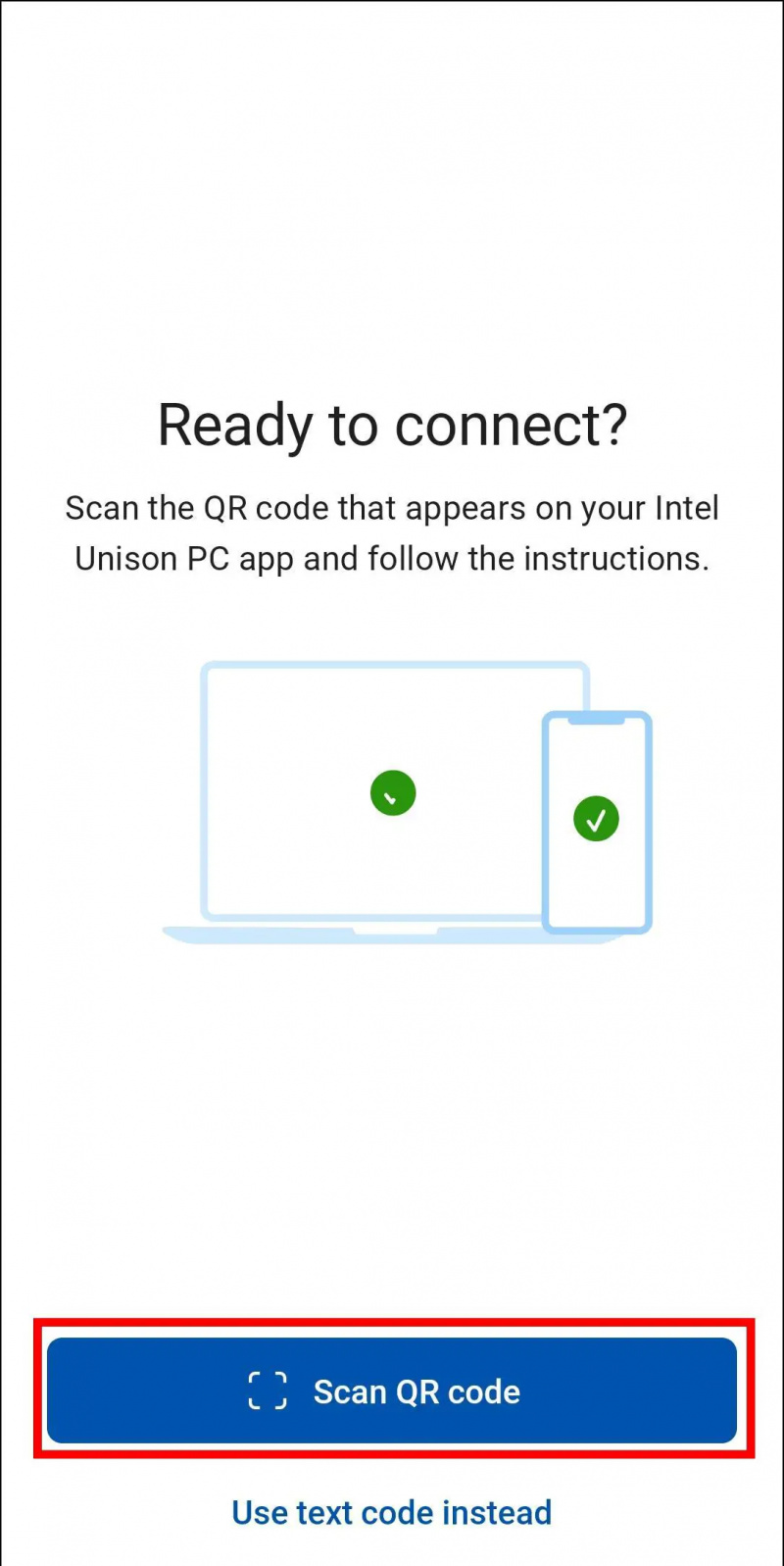
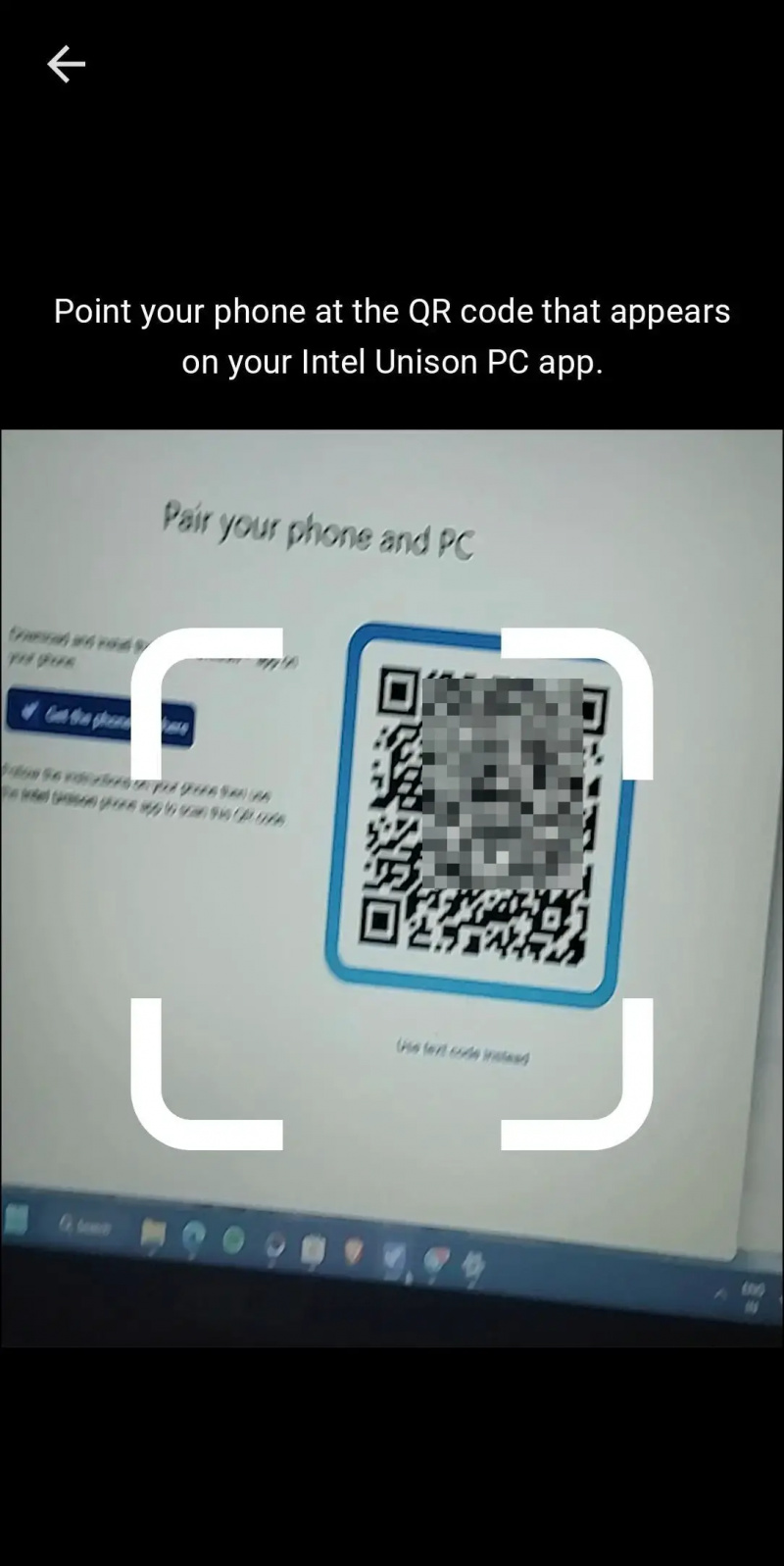
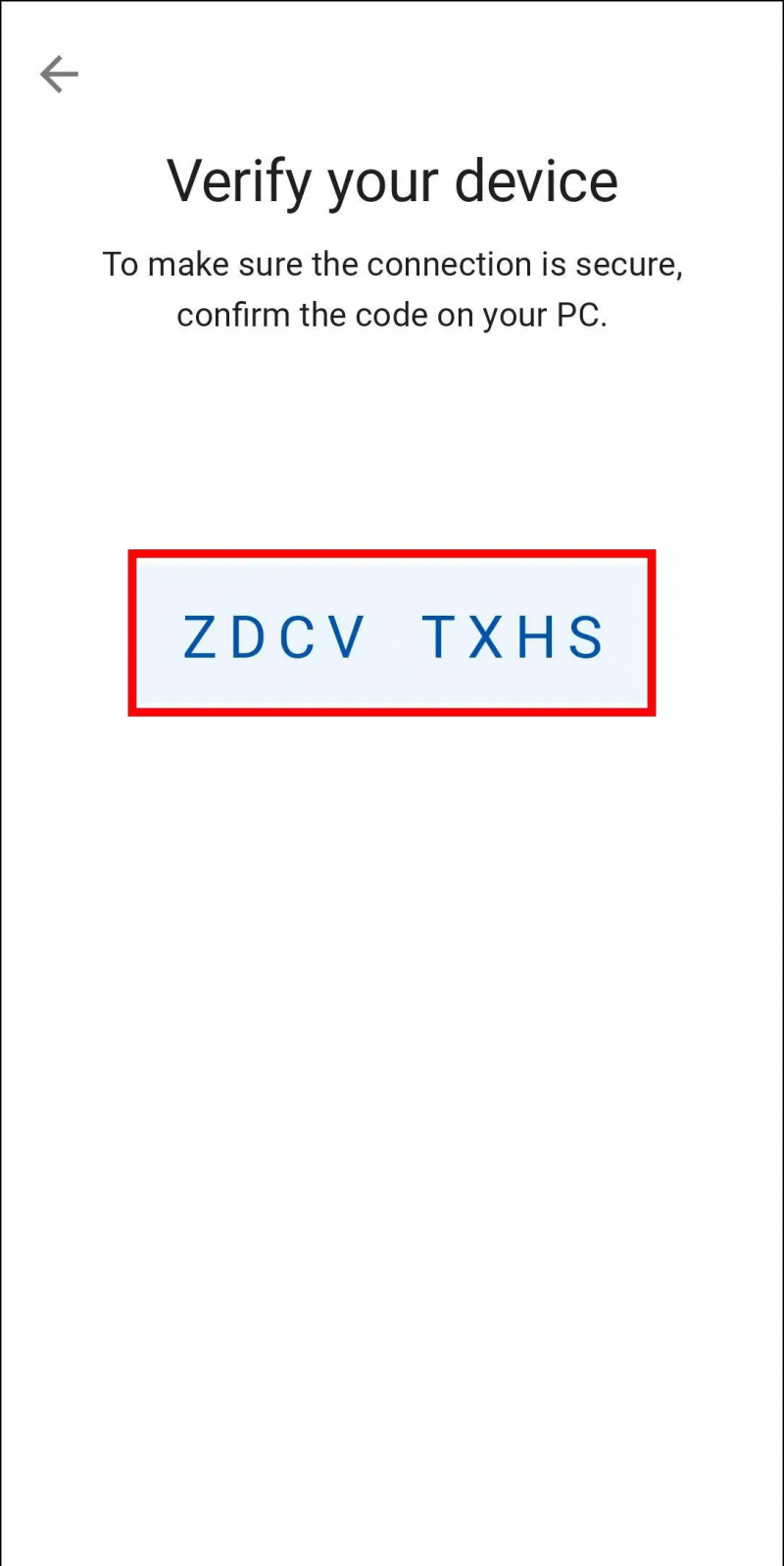
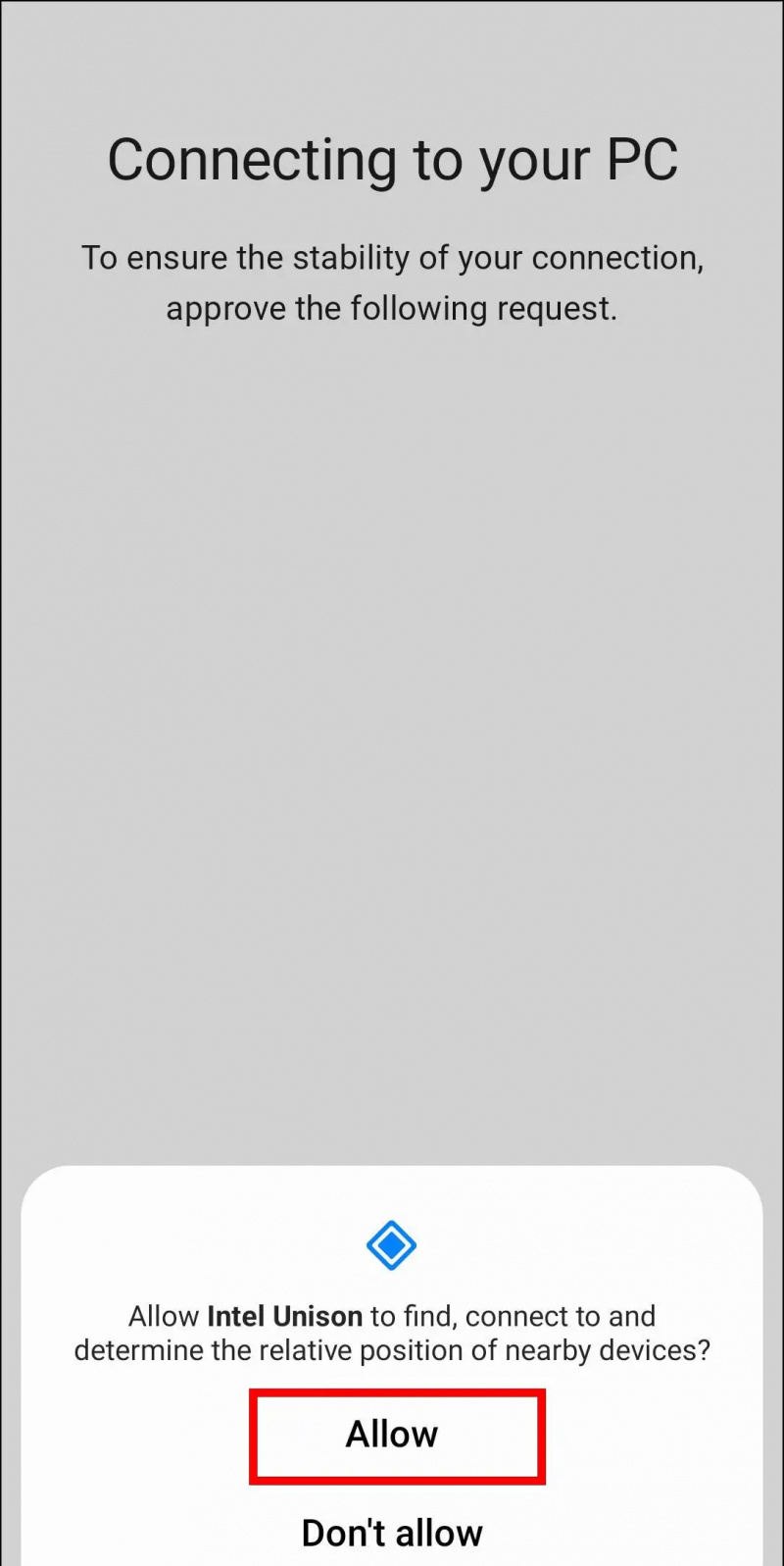
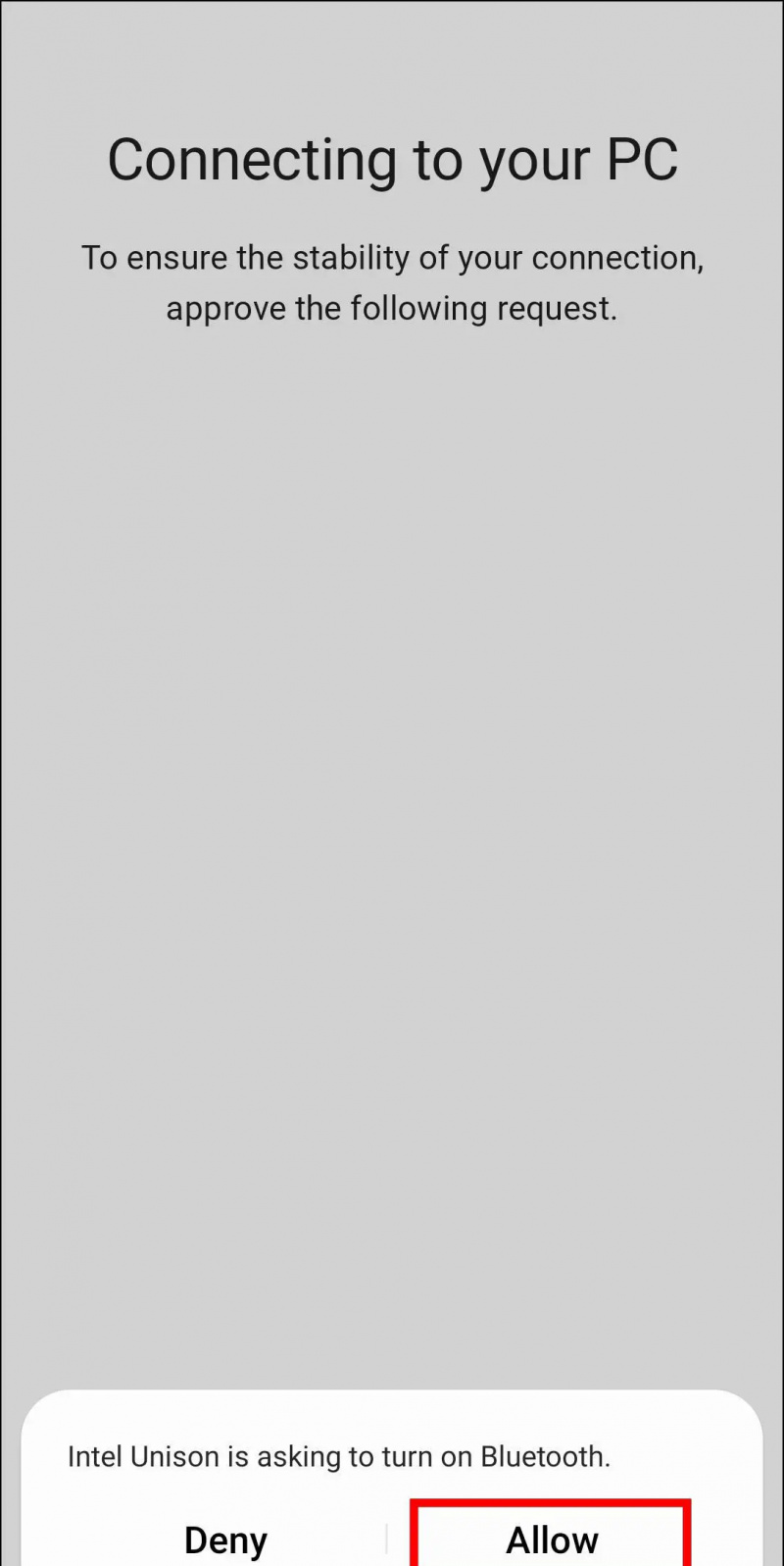
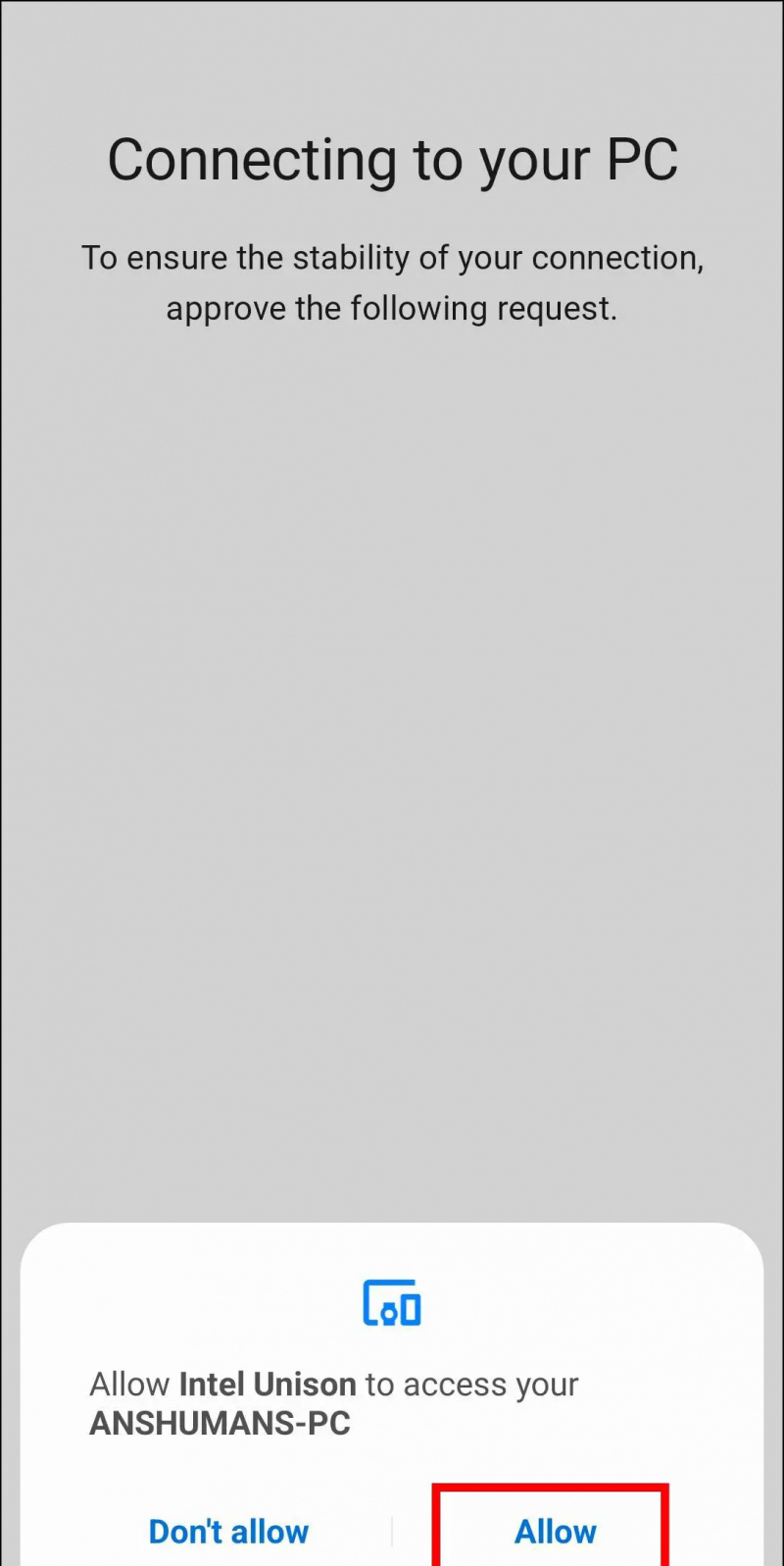
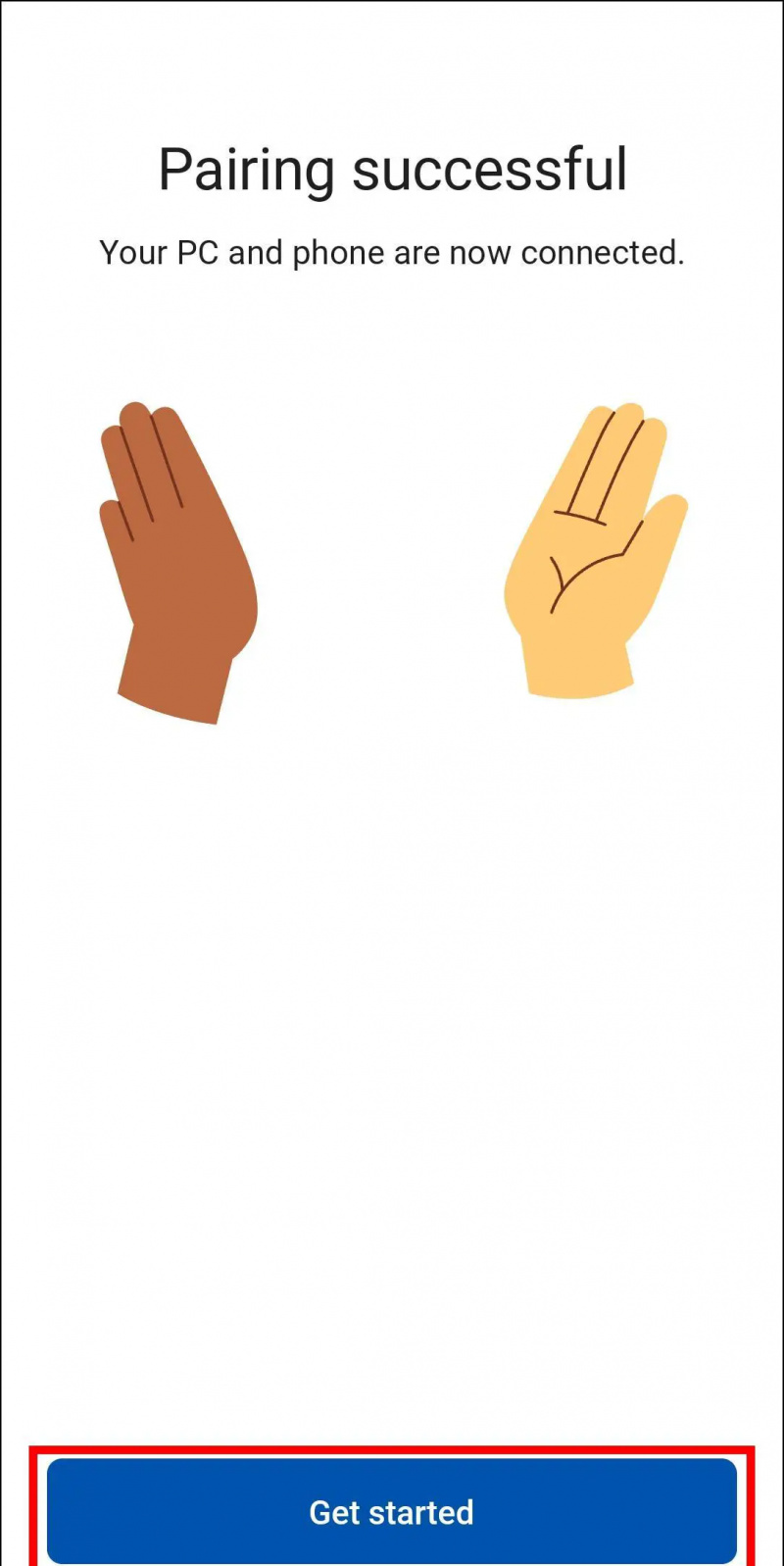
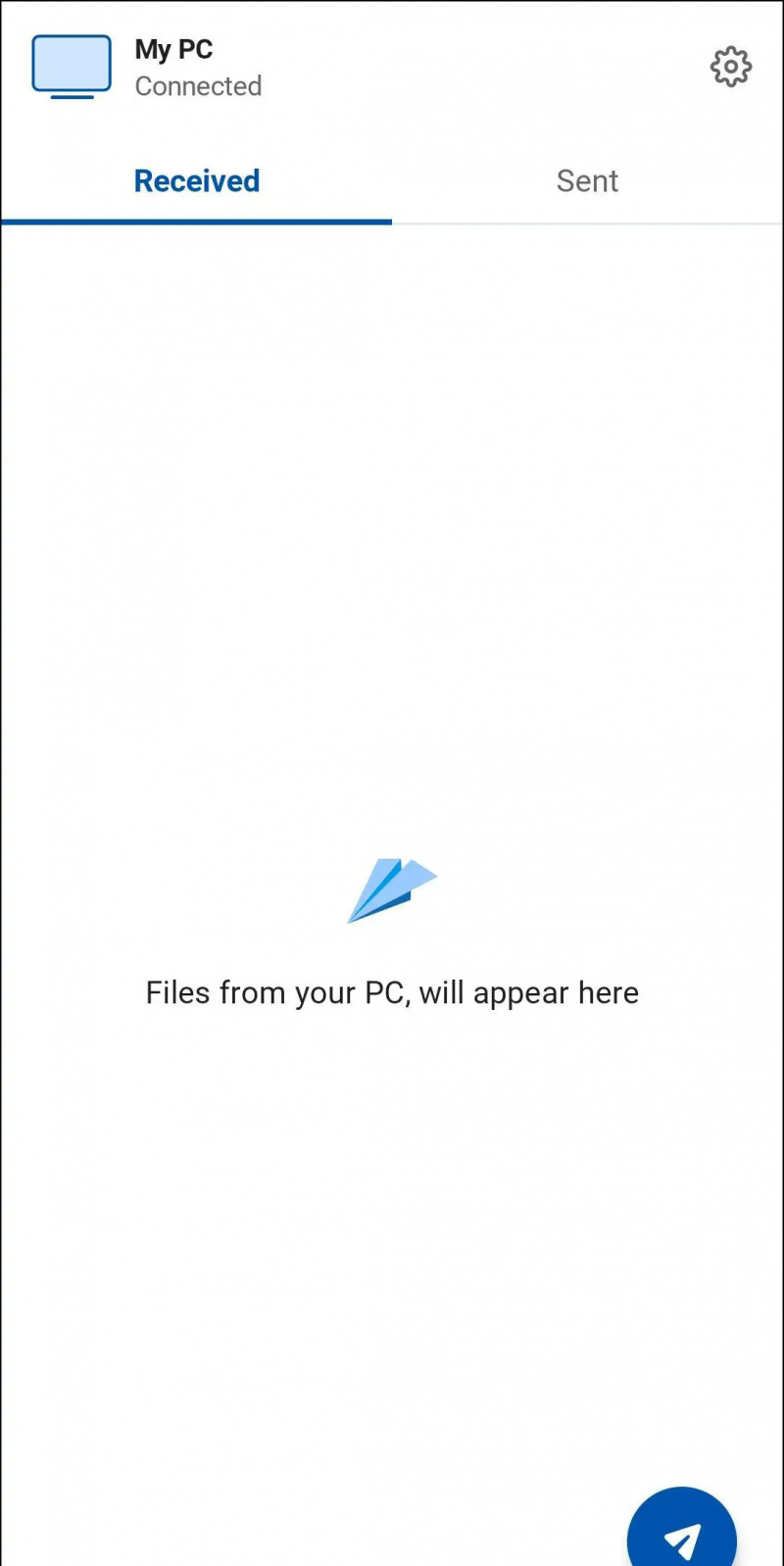 Intel Unison-appen fra Apple App Store.
Intel Unison-appen fra Apple App Store.